Bütünle ik Görsel Veritaban H zl Geli tirme
|
|
|
- Duygu Topbaş
- 8 yıl önce
- İzleme sayısı:
Transkript
1 Bütünle ik Görsel Veritaban H zl Geli tirme lavuzu stanbul 1TÇ irketi 2010
2 Bütünle ik Görsel Veritaban H zl Geli tirme K lavuzu Bas m numaras : Bas m tarihi: 15/08/2010 Telif hakk 1TÇ irketi Bütün haklar sakl r. 1TÇ, One C Enterprise Bilgi lem Otomasyonu Yaz m ve Dan manl k Hizmetleri Sanayi ve Ticaret Ltd. ti. nin tescilli ticari markas r. Di er adlar kendi sahiplerinin ticari markalar olabilir. 1C: letme 8.2 yaz m sistemini ( Program ) almakla letme 8.2 nin haklar korumay ve 1TÇ nin önceden yaz izni olmadan yaz n ve belgelerin kopyalar ç karmaktan kaç nmay kabul etmi olursunuz. Program (hem yaz hem de belgeleri kapsamaktad r) mülkiyete ili kin bilgiler içermektedir. Bu bilgiler bir lisans sözle mesinin yan s ra telif haklar ve di er fikri mülkiyet haklar na dair kanunlarla da korunmaktad r. Program n tersine mühendisli i, bile enlerine ayr lmas ve ters yönde derlenmesi yasakt r. Bu belgede yer alan bilgiler daha önceden bildirimde bulunmaks n de tirilebilir. Belgede herhangi bir sorun buldu unuz takdirde lütfen bize yaz olarak bildiriniz. Bu belgenin hatas z oldu u hususunda garanti verilmemi tir. Lisans sözle mesinde taraf zca aç k olarak belirtilmi haller haricinde, Program herhangi bir amaçla, herhangi bir biçimde veya herhangi bir elektronik veya mekanik bir yolla yeniden olu turulamaz veya ba ka bir yere aktar lamaz. One C Enterprise Bilgi lem Otomasyonu Yaz m ve Dan manl k Hizmeti Sanayi ve Ticareti Ltd. ti. Be ikta P.K. 80, stanbul, Türkiye Telefon: Fax: tc@1tc.com.tr web:
3 DANI MA HATTI 1TÇ uygulama kullan lar na dan ma hizmeti sunulmaktad r. Dan ma hizmetinden sadece kay t yap ld ktan sonra faydalanabilinir. Kay t yapmak için da m paketinde var olan yaz m ürünü kullan, kay t anketini doldurup posta ile 1TÇ firma adresine göndermesi gerekir. Da m paket fiyat na, yaz m ürünü kullan n kay t anketinde belirlenen süre boyunca, bedava dan ma hizmet fiyat dâhildir. Da m paketi içinde kay t anket formu ve posta adresini içeren zarf bulunmaktad r. Bedava dan manl k hizmet süresi doldu unda, dan manl k hizmetini almak için 1TÇ irketinin bayilerine ba vurulmas gerekmektedir. Dan ma hatt n adresi ve telefonu: Adres: P.K. 80 Be ikta stanbul/türkiye Tel: 90 (212) destek@1tc.com.tr Telefon dan ma hatt cumartesi ve pazar günleri hariç saat ile aras çal maktad r. Dan ma hatt na ba vurulurken, bilgisayar n kullan yan nda bulunmas gerekir. Bu kitap ve yaz m ürünü kullan kay t anketinin ikinci parças n da kullan n yan nda olmas gerekmektedir. Bilgisayar ve yaz tiplerinin ilgili destek çal an na önceden belirtilmesi gereklidir. Dan ma hatt arand nda, irketinizin unvan ve da m paketinde bulunan CD deki veya yaz m ürünü kullan kay t anketinin ikinci parças ndaki kay t numaras n (veya istenirse di er kay t bilgilerinin) ilgili dan ma personeline söylenmesi gerekir. Telefonda iletilen bilgiler, 1TÇ irketine göndermi oldu unuz yaz m ürünü kullan kay t anketinde bulunan bilgilere göre kontrol edilir. lgili dan ma hatt personeli, sorular cevapland rken kendi bilgisayar nda da mevcut durumu olu turabilir. Duruma göre ilgili personel hemen veya geli tiricilerle konu tuktan sonra kullan ya çözüm sunabilir. Dan ma hatt n görü meleri (sorun ve çözümler) kay t alt nda tutulmaktad r, dolay yla kullan daha önce kar la bir sorunla ilgili görü mek isterse, önceki konu man n tarih ve zaman söyleyerek referans verir, böylece dan ma hatt personeli konuya daha h zl hakim olabilir. ZE YARDIMCI OLMAKTAN HER ZAMAN MEMNUN YET DUYARIZ! 3
4 1C: letme 8 platformu üzerinde h zl uygulama geli tirme örne i çerik ÇER K HER EYE SAH P M Z?... 6 VER TABANI... 6 PROGRAMLAMAYA BA LAYALIM KONF GÜRASYON ÇALI MA B MLER ALT S STEMLER (SUBSYSTEMS) KART L STELER KAYIT TABLOSU (REG STER) EVRAKLAR (DOCUMENTS) RAPOR ARAYÜZLER ROLLER KULLANICILAR YÖNETILEN UYGULAMA BIÇIMI (MANAGED APPLICATION) YÖNET LEN UYGULAMA B NE GEÇME ALT S STEMLER VE KOMUTLAR ÜST VER ARAYÜZ ÖZELL KLER KONF GÜRASYON NESNE TANIMI HIZLI SEÇ M ÇOKLU SATIR B STANDART ÖZN TEL K E ANLAMLILARI VER DOLDURMA DENET YÖNET LEN FORM MASAÜSTÜ RAPOR B MLER LEVSEL SEÇENEKLER
5 Programlamaya ba layal m Giri Bu kitab n amac ; 1C: letme sisteminin genel olanaklar göstermektir. Birkaç dakika içinde basit ticaret takip uygulamas n nas l geli tirilebildi i aç klanacakt r. Geli tirilen sistem farkl veritaban i letim sistemlerinde konumland labilecek, Windows veya Linux alt nda çal labilecek, standart masaüstü veya web tabanl olarak kullan labilecektir. Belki önceden di er uygulama geli tirme sistemleri ile tan zd r (Delphi, C++ vs.). Programlama ile ilgili kitaplar n ço u, Hello, World! gibi mesajlar ekrana getirebilecek basit uygulamalar geli tirmekle ba lar. Asl nda bu kitapta anlat lan örnek: 1C: letme nin Hello, World! ü. Tabi ki biz geli tirece imiz uygulamada, ekrana yaz yans tmaktan daha kapsaml bir i lem gerçekle tirece iz, fakat 1C: letme platformunun geli tirebilir i levselli i ile kar la ld nda, geli tirece imiz örnek 1C dünyas n Hello, World! ü olarak alg lanabilir. 5
6 1C: letme 8 platformu üzerinde h zl uygulama geli tirme örne i Her eye sahip miyiz? Ba lamadan önce, 1C: letme sisteminin bilgisayara kurulu oldu unu kontrol edelim: Ba lat Tüm programlar 1C letme 8.2 (e itim sürümü). Bu madde eksik ise, sistemin kurulmas gerekir. Veritaban 1C: letme sistemi çok yönlü geli tirme ortam de ildir. Bu sistem vas tas yla herhangi bir program geli tirilemez. 1C: letme sisteminin amac i letme ve tüzel ki i faaliyetlerinin bilgi i lem otomasyonunu gerçekle tirmektedir. Bu yüzden çok say da teknolojik araç, sistemin veya ba ka bir deyi le platformun ayr lmaz parças olarak sunulmaktad r. 1C: letme olan tüm yerlerde, teknolojik platform da mevcuttur. Dolay yla, geli tirme, de tirme süreci ve 1C: letme programlar n yap her zaman ayn r. Bu benzerlik tek teknolojik platform sayesindedir. Çünkü teknolojik platform ayn zamanda 1C: letme programlar n kullanma ve geli tirme arac r. 1C: letme sisteminde en çok kullan lan teknolojik terimlerden biri veritaban r. Kabaca, her veritaban - 1C: letme nin bir uygulamas r. Örne in; 1TÇ:Ticari KOB Yönetimi, 1TÇ:Ön Muhasebe, 1TÇ:Fatura. Her veritaban kullan taraf ndan i lenen verileri ve platformun çal rd program içerir. Bu 1C: letme veritabanlar n bir ayr cal r. Böylece, siz 1TÇ:Ticari KOB Yönetimi gerekti inde, 1TÇ:Ticari KOB Yönetimi program içeren veritaban olu turuyorsunuz ve bu veritaban nda gerekli verilerin depolanmas sa yorsunuz. Di er i letmeniz için Ticari KOB Yönetimi gerekiyorsa, ayn 1TÇ:Ticari KOB Yönetimi program içeren veritaban olu turuyorsunuz, fakat içine di er letmeninizin verilerini ekliyorsunuz. E er size 1TÇ:Ön Muhasebe gerekiyorsa, 1TÇ:Ön Muhasebe program içiren üçüncü veritaban olu turuyorsunuz ve bu veritaban nda muhasebe ile ilgili verileri ekliyorsunuz. saca, veritaban salyangoz evi gibidir, her eyi içinde bar nd r. Sizde veritaban varsa, kullan için tüm gerekli bile enler (veriler ve bu verileri leyen program ) mevcuttur. 6
7 Programlamaya ba layal m 1C: letme platform üzerinde geli tirilen her program n tasarlanmas, veri ve program n kendisini bar nd ran veritaban n olu turulmas ndan ba lar. Sistemi ba latal m; Ba lat Tüm programlar - 1C Enterprise 8.2 (training version) Advanced Designer Resim. 1. Designer ba lat lmas Tasar mc (Designer) geli tirme ve sistem uzmanlar için çal ma ortam r. Veritaban nda mevcut olan program geli tirmek ve de tirmek için kullan lmaktad r. 1C: letme (1C:Enterprise) veritaban ile çal an kullan lar n çal ma ortam r. imdi biz sizinle geli tirme uzman z, dolay yla Tasar mc (Designer) ortam ba lat yoruz. lk önce sistem veritaban listesini açar ve liste bo oldu unu tespit eder. Bu listede u anda hiçbir veritaban bulunmamaktad r. Sistem otomatik olarak yeni veritaban eklemeyi teklif eder. Fakat biz henüz hiçbir veritaban olu turmad z için program n ekrana getirdi i ileti im penceresinde Evet (Yes) diyelim. Resim. 2. Veritaban olu turma 7
8 1C: letme 8 platformu üzerinde h zl uygulama geli tirme örne i Öneri! Siz (veya ba ka biri) veritaban listesine veritaban eklediyseniz, sistem tabiki veritaban eklemeyi önermez. Bu durumda listeye veri taban eklemek için Ekle (Add) butonu kullan labilir. Resim. 3. Veritaban olu turma 8
9 Programlamaya ba layal m imdi sistem size listeye tamamen yeni veritaban m, yoksa bir yerde mevcut olan veritaban m (örne in; yerel a ba lant ndaki herhangi bir sunucuda ) eklemek istedi inizi sorar. Varsay lan de er olarak tamamen yeni veritaban olu turma seçene i aretlenmi durumdad r. Dolay yla program n i aretledi ini kabul edelim ve leri > (Next >) basal m. Resim. 4. Yeni veritaban olu turma 9
10 1C: letme 8 platformu üzerinde h zl uygulama geli tirme örne i Veritaban iki yöntemle olu turulabilir: 1) Ne veri ne de program bar nd ran tamamen yeni veritaban 2) Veritaban ablonu kullanarak, program bar nd ran veritaban. ablondan yüklenen veritaban verileri içerebilir veya içermeyebilir. Veri doldurulmu veritaban program ile tan ma amac yla kullan r. Veri doldurulmam, sadece program içeren veritaban genelde direkt hesap tutma için kullan r. ablondan veritaban yüklemek için ilk seçenek kullan r. Fakat hiçbir ablonu yüklemedi imiz için ablonlar listesi u anda bo tur. Dolay yla biz tamamen bo bir veritaban olu tural m. Sistem varsay lan de er olarak tamamen bo veritaban olu turma seçene ini aretler. Biz sadece leri > (Next >) butonuna basal m. Resim. 5. Konfigürasyonu içermeyen veritaban olu turma 10
11 Programlamaya ba layal m imdi sistem yeni veritaban n ad soracakt r. Veritaban na herhangi bir ad verilebilir, ad hiçbir eyi etkilememektedir. Bizim örne imizde Merhaba, 1TÇ olarak adland lm r. Bu ad aç ta veritaban listesinde yans lacakt r. leti > (Next >) bas yoruz. Resim. 6. Veritaban ad 11
12 1C: letme 8 platformu üzerinde h zl uygulama geli tirme örne i Ve sonunda sistem size veritaban nn konumlanaca yeri gösterir. Varsay lan de er olarak geçerli kullan n belgelerinde konumlanacakt r. Veritaban dosyas için ba ka bir konumlama yeri iste e göre belirlenebilir. leri > (Next >) butonu bas yoruz. Resim. 7. Veritaban konumu 12
13 Programlamaya ba layal m Gelecek sayfada kullan do rulama biçiminin belirlenmesi gerekir. Biz varsay lan de erleri kullanaca z. Resim. 8. Kullan do rulama biçiminin seçilmesi 13
14 1C: letme 8 platformu üzerinde h zl uygulama geli tirme örne i Sonunda veritaban listesinde yeni olu turdu umuz Merhaba, 1TÇ adl veritaban görece iz. Tasar mc (Designer) butonuna basarak program n geli tirme k sm na geçebiliriz. Resim. 9. Listede yeni veritaban 14
15 Programlamaya ba layal m Kitab zda bahsederken, her yerde program ve programlama kelimelerini t rnak içinde kullan yoruz. Bunun sebebi 1C: letme sisteminde genel anlamda yer alan programlama (programlama (kaynak) kodunun yaz lmas ) çok önemli de ildir. Önceden bahsetti imiz gibi, 1C: letme sistemi kendi dal nda özelle mi bir sistem oldu u için, geli tirme uzman detayl ve s i levlerden uzak tutar. Çünkü 1C: letme sisteminin tüm programlar genelde ayn mant a ve geli tirme yap na sahiplerdir. Her programda haz r parçalar bir araya getirilip geli tirilir. Parça çe idi s rl r ve program her parçan n ne i e yarad, nerede kullan labilece ini ve birbiriyle nas l etkile im içinde oldu unu bilir. Böylece geli tirme uzman n sadece gerekli parçalar veritaban na eklemesi gerekmektedir. Ve bundan sonra olu turulan sistem hemen do ru bir biçimde çal maya ba layacakt r. Parçalar n do ru çal mas sa layan platformun kendisidir. Tabi ki yukar da bahsetti imiz geli tirme biçimi basite indirgenmi tir. Gerçek dünyada her ey daha ilginç ve kapsaml r. Bu yüzden 1C: letme sisteminde kaynak kodu, sorgu araçlar mevcuttur. Bu araçlar n sayesinde var olan parçalar n özel davran lar veya parçalar aras i levleri belirlenebilir, özel veri i leme algoritmalar yaz labilir vs. Ba ta söyledi imiz gibi u anda bir Merhaba, 1TÇ program geli tiriyoruz. Bu yüzden kaynak kodu ve sorgu araçlar neredeyse hiç kullanmayaca z. Bu ayr bir konudur, 30 dakikal k bir i de ildir. u anda amac z parçalar bir araya getirerek basit bir program geli tirmektir. Yani amac z geli tirmenin genel yap göstermektir. Güzelle tirme ve makyaj i lemlerini sonra yapabilirsiniz, iste iniz ve imkan z olursa tabi. Önemli olan nokta bizim basit program n levlerini az zaman harcayarak yerine getirebilen bir uygulama olmas r. Not! Kar la rma amac yla, bu kitapta geli tirilen uygulama ile ayn levleri olan uygulamay de er geli tirme ortam kullanarak geli tirebilirsiniz. Böylece harcanan vakti ve çabay ölçmü olursunuz. Parçalar za geri dönelim. 1C: letme sistemlerinin hedefleri belli oldu undan, soyut olan de il, daha net parçalar kullan lmaktad r. Parçalar n yap lar, otomasyon uygulanan, gerçek i letme de bulunan varl klara dayanmaktad r, örne in; kart listesi veya evrak. 1C: leteme sisteminde bu parçalara konfigürasyon nesnesi denilmektedir. Tüm konfigürasyon nesneleri bir a aç alt nda toplan r. 15
16 1C: letme 8 platformu üzerinde h zl uygulama geli tirme örne i Böylece konfigürasyon nesne a ac na bakarak, hangi nesneleri bar nd hemen anlayabiliriz. Nesne h zl bir ekilde bulunabilir ve nesne özellikleri zl bir biçimde incelenebilir. u anda ekran zda tasar mc ortam aç kt r. Konfigürasyon nesne ac n görüntülenmesi için Konfigürasyon aç (Open configuration) butonuna basmak gerekir. Resim. 10. Konfigürasyon aç u anda bu a aç bo, o sadece üst düzey dallar içerir. Bu dallar her 1C: letme konfigürasyonunda mevcuttur. Resim. 11. Konfigürasyon nesne a ac 16
17 Programlamaya ba layal m imdi yapaca z i, genelde gerekli konfigürasyon nesnelerini ekleme idir. Bunu yaparken biz makyaj nas l yap labilece ini yüzeysel olarak gösterece iz. Evet, hangi konfigürasyon nesneleri eklemek gerekir? Bu gerçekle tirmek istedi imiz hedefimize ba r. Hedefimizi netle tirelim. Örne in, ticari malzemeleri al p satan, devaml mü terileri ve tedarikçileri olan, i lemlerini hem TL hem de döviz olarak gerçekle tirebilen küçük boy bir i letme oldu unu var sayal m. Geli tirme görevimiz bu küçük boy i letmenin ihtiyaçlar kar layabilecek uygulamay geli tirmektir. Konfigürasyon çal ma biçimleri KKAT!!! 1C: letme 8 platformunda geli tirilen uygulama çözümleri ayn anda iki tane çal ma biçimini destekler: standart uygulama (ordinary application) ve yönetilen uygulama (managed application). u anda geli tirdi imiz konfigürasyon standart uygulama oldu u için konfigürasyon özellikleri k sm nda Genel ba latma biçimi parametresi için Standart uygulama seçene ini seçelim. Resim. 12. Alt sistem eklemesi 17
18 1C: letme 8 platformu üzerinde h zl uygulama geli tirme örne i Konfigürasyon özelliklerinde bulunan Genel ba latma biçimi (Main run mode) parametresi, uygulaman n varsay lan olarak hangi biçimde ba lat laca belirler. 1C: letme 8 sisteminde her kullan için çal ma biçimi belirlenebilir. Kullan özelliklerinde Çal rma biçimi (Run mode) alan nda Otomatik olarak seçene i i aretlendi i durumda bu kullan için uygulama, konfigürasyon özelliklerinde belirlenmi olan ba latma biçimine göre çal lacakt r. Kullan ayarlar ndaki Çal rma biçimi özelli i daha yüksek öncelli e sahiptir. Önemli! Bu kitapta uygulamam z Standart uygulama olarak geli tirilecek ve sonunda Yönetilen uygulama biçimine uygun olarak düzeltilecektir. Genel çal rma biçimi parametresi Standart uygulama olarak de tirilmedi i takdirde, kullanma ortam nda ki arayüz yap ve nesne formlar bu kitapta bulunan resimlerden farkl olacakt r. Alt sistemler (Subsystems) Alt sistemler konfigürasyon nesnelerini, i levsel seçeneklerine göre grupland rmak için kullan lmaktad r. Alt sistemleri kullanarak ileride kullan arayüzleri kolay bir biçimde ayarlanabilir yani program n kullan ya hangi i levlerini gösterip göstermeyece i kolay bir ekilde belirlenebilir. lk olarak birkaç alt sistem ekleyelim ve ilerde olu turaca z konfigürasyon nesnelerini mevcut olan alt sistemlere ba layal m. Otomasyon uygulanan i letmeye bakarsak iki tane i levsel alan fark edilebilir; al mlar ile ilgili i lemler ve sat lar ile ilgili i lemler. Bunun yan ra mü teri ve tedarikçi ile i lemler ayr bir k m olarak say labilir. Bu yüzden ilk olarak biz üç tane alt sistem ekliyoruz: Cari Hesap, Al mlar ve Sat lar. Konfigürasyon nesneleri eklemek için, konfigürasyon a ac nda ilgili dal aretlendikten sonra farenin sa butonu ile ça lan menüden Ekle (Add) maddesi seçilir. 18
19 Programlamaya ba layal m Alt sistemler Genel Alt sistemler (Common Subsystems) dal nda bulunur. Alt sistemi ekleyelim. Resim. 13. Alt sistem eklemesi 19
20 1C: letme 8 platformu üzerinde h zl uygulama geli tirme örne i Ekrana alt sistem formu gelir - alt sistem ismi ekleyelim CariHesap. Enter a bas ld ktan sonra 1C: letme sistemi taraf ndan anlaml (Synonym) otomatik olarak eklenir. Resim. 14. Cari hesap alt sistemi Ayn biçimde iki tane daha alt sistem olu tural m; Al mlar ve Sat lar. Sonuçta konfigürasyon a ac z a daki biçimi al r; Resim. 15. Haz r alt sistemler 20
21 Programlamaya ba layal m Alt sistem detaylar özellik panosunda da düzeltilebilir. Özellikler panosunu ekrana getirmek için ilgili alt sistem üzerinde farenin sa tu uyla bast ktan sonra, Özellikler (Properties) menüsü seçiniz. Ekran n sa taraf nda alt sistemin özellik panosu ç kacakt r. Resim. 16. Alt sistem özellik panosu Servis parçalar ekledik imdi de i levsel parçalar ekleyelim. 21
22 1C: letme 8 platformu üzerinde h zl uygulama geli tirme örne i Kart listeleri Verilen görev detaylar na göre irket ticari malzemeleri sat n al r ve satar, dolay yla elimizde bu malzemelerin listesinin olmas gerekmektedir. Elimizde devaml mü teri ve tedarikçi listemiz oldu u için cari hesaplar n da listesi gerekir. Bunun yan s ra al m ve sat i lemleri farkl döviz olarak gerçekle ebildi i için döviz listesi de gereklidir. imdi kart liste gereksinimlerimizi netle tirelim; tedarikçi ve devaml mü teri bilgilerinin bulundu u Cari Hesap kart listesi, irket taraf ndan al nan ve sat lan ticari malzemeleri içeren Malzemeler kart listesi ve çe itli dövizleri içeren Dövizler kart listesi. Kart listeleri konfigürasyon a ac nda Kart listeleri (Catalogs) dal alt nda bulunur. Yeni bir kart listesi ekleyelim. Resim. 17. Kart liste ekleme 22
23 Programlamaya ba layal m Alt sistem ekledi imizde oldu u gibi kart liste eklendi i zaman da konfigürasyon nesnesi düzeltme penceresi aç ld. Kart listesi alt sisteme göre daha kapsaml bir konfigürasyon nesnedir, dolay yla düzeltme penceresinde daha fazla bölüm bulunur. Kart listesi özellikleri düzeltme penceresinde belirlenebildi i gibi özellik panosunda da belirlenebilir. Fakat düzeltme penceresinde özelliklerin eklenmesi daha kolayd r. S rayla sekmeden sekmeye geçerek bir ey kaç rmadan tüm özellikler sisteme girilebilir. Resim. 18. Kart listesi düzeltme penceresi 23
24 1C: letme 8 platformu üzerinde h zl uygulama geli tirme örne i lk önce CariHesap ismi ekleyelim. Bu sekmede u anda doldurmas gereken bir ey yoktur. Hiyerar i (Hierarchy) sekmesine geçelim. Resim. 19. sim ekleme ve Hierarchy sekmesine geçme Bu sekmede kart listesinin Hiyerar ik olaca belirleyece iz. Hiyerar ik kart listesinin fark nedir? Normal kart listesinde tüm kart liste ögeleri kendi aralar nda e ittir. Normal kart listesi sadece düz öge listesidir. Örne in, market fi inde tüm sat n al nan malzemeler tek liste olarak yazd r, yani farkl olan sadece isimdir. 24
25 Programlamaya ba layal m Hiyerar ik kart listesinde tüm ögeler e it de ildir. Baz ögeler di er ögelerin alt ögesi olarak kaydedilebilir. Örne in, lokanta menülerinde yemekler, içkiler veya tatl lar tek liste olarak de il, grup olarak farkl ba k alt nda toplan r. Her ba k alt nda sadece ba k ile ilgili maddeler bulunur; örne in tatl lar n alt nda içecekler bulunmaz. Hiyerar i dedi imiz budur. Belli gruplar alt nda ögeler toplanabilir. Bunun yan s ra hiyerar i birden fazla katmana sahip olabilir; örne in içecek grubu alt nda çay, kahve ve kokteyl alt gruplar da olabilir. Resim. 20. Kart listesinin hiyerar ik oldu unu belirleme ve Veriler sekmesine geçme Cari hesap kart listesi hiyerar ik olacakt r. Çünkü Cari hesap kart listesi en az 2 grup bar nd rmal r; Mü teriler ve Tedarikçiler. Önceden Cari hesap kart listesinde mü teri ve tedarikçi bilgilerinin muhafaza edilece ini söylemi tik fakat bunun yan s ra cari hesaplar farkl özelliklere göre de grupland rabiliriz; örne in yabanc ve yerli irketler vs. Bu yüzden Cari hesap kart listesinin hiyerar ik özelli ini Hiyerar ik (Hierarchical catalog) i aretliyoruz ve di er özellikleri oldu u gibi 25
26 1C: letme 8 platformu üzerinde h zl uygulama geli tirme örne i rak yoruz, çünkü varsay lan de erleri u anda bizim için uygundur. Kart listemizde gruplar bulunmaktad r ve hiyerar i katman say belirsizdir. Veriler (Data) sekmesine geçiyoruz. Her kart liste ögesinin yap nda belli bir de er ta naca öngörülmü tür. Dolay yla cari hesaplar n unvanlar kaydetme olana mevcuttur. Fakat bunun d nda farkl bilgilerin kullan lmas na ihtiyaç duyabiliriz: örne in telefon numaras. Kart listesinde ek bilgilerin kullan labilmesi için, say s olmayan öznitelikler tan mlanabilir. Bizim örne imizde bir tane öznitelik kullan lacakt r Sat r (String) türü ve 50 karakter uzunlu u olan Telefon özniteli i birkaç telefon numaras kaydetmek için yeterli olacakt r. Yeni öznitelik eklemek için, öznitelik listesinin üstünde bulunan, Ekle (Add) butonuna basmak yeterlidir. Resim. 21. Yeni öznitelik ekleme 26
27 Programlamaya ba layal m Özellik panosunda özniteli i Telefon olarak adland ral m. Tür (Type) alan nda Sat r (String) varsay lan de er olarak gelir. Sat r Uzunlu unu (Length) 50 karakter olacak ekilde seçelim. Resim. 22. Telefon özniteli inin özellikleri 27
28 1C: letme 8 platformu üzerinde h zl uygulama geli tirme örne i Veriler (Data) k sm nda i imiz bitti. Formlar (Forms) sekmesine geçelim. Resim. 23. Formlar (Forms) sekmesine geçme 28
29 Programlamaya ba layal m Bu k mda kart listesi öge formu olu turaca z. Öge formu kart listesinin her ögesinin, kullan ekran nda görünümünü belirleyen bir formdur. Sistem konfigürasyon nesneleri için tüm gerekli formlar otomatik olarak olu turdu undan, ekstra form olu turulmayabilir. Özel formlar, varsay lan formlar uygun görülmedi i takdirde olu turulabilir. Biz örne imizde cari hesap telefon alan özelle tirmek istiyoruz. Yeni form eklemek için, form listesinin üstünde bulunan Ekle (Add) butonuna bas lmas yeterlidir. Resim. 24. Form ekleme 29
30 1C: letme 8 platformu üzerinde h zl uygulama geli tirme örne i Form yap land ekrana gelecektir. Burada Öge formu (Catalog item form) olu turmak istedi imizi belirleyelim ve Son (Finish) butonuna basal m. Resim. 25. Form yap land 30
31 Programlamaya ba layal m Sistem hemen form yap land rma penceresini ekrana getirir ve olu turulmu formu gösterir. Resim. 26. Kart listesi öge formu ayet kendimize özel bir form olu turmasayd k, sistem formu otomatik olarak yukar daki ekilde oldu u gibi gösterirdi. Yapmam z gereken ey udur; Üst ö e (Parent) alan kald ral m, Kod (Code) ve Tan m (Description) alanlar ayn düzeyde yerle tirelim. Gerekli düzeltmelerden sonra formumuz a daki gibi görünecektir; Resim. 27. Düzeltilmi form 31
32 1C: letme 8 platformu üzerinde h zl uygulama geli tirme örne i imdi form yap land rma penceresi kapatal m ve Alt sistemler (Subsystems) k sm na geçelim. Resim. 28. Alt sistemler sekmesine geçme 32
33 Programlamaya ba layal m Alt sistemler (Subsystems) sekmesinde Cari hesap kart listesinin Cari Hesap alt sistemine ait oldu unu belirleyelim. Resim. 29. Cari hesap alt sistemi imdi Di er (Other) sekmesine geçebiliriz. Konfigürasyon a ac na Cari Hesap kart listesini ekleyerek, sadece cari hesap bilgilerinin kaydedilebilece i bir depolama yerini olu turduk ve tan mlad k. Cari hesaplar, bilgileri, telefonlar, program kullanma sürecinde, kullan lar kendileri ekleyebileceklerdir. Fakat baz durumlarda programc ya, uygulama tasarlama a amas nda, baz kart liste ögelerini eklemek gerekir. Programc ya göre bu ögeler programda kesinlikle bulunmas gereken ögelerdir. Bizim örne imizde cari hesaplar en az iki grup olarak ayr lacaklard r: Mü teriler ve Tedarikçiler. Kullan lar ilerde bu kart listesinde ihtiyaç duyduklar di er gruplar (klasörleri) da olu turabilirler. Fakat bu iki grup kesinlikle bulunmas gereken gruplard r. 33
34 1C: letme 8 platformu üzerinde h zl uygulama geli tirme örne i Programc taraf ndan, uygulama tasarlama a amas nda belirlenen bu ögelere önceden tan mlanm ögeler denir. Kullan lar bu ögeleri yeniden adland rabilirler, fakat bu ögeler kald lamaz. Önceden tan mlanm ögeleri eklemek için Önceden Tan ml lar (Predefined) butonuna basal m. Resim. 30. Önceden tan mlanm ögeler listesi 34
35 Programlamaya ba layal m Aç lan pencerede Grup Ekle (Add new folder) butonuna basal m. Resim. 31. Önceden tan mlanm klasör ekle Ekrana gelen pencerede klasör Tan (Name) ekleyelim Mü teriler. Klasör Tan (Description) otomatik olarak doldurulur. Tamam (Ok) butonuna basal m. Resim. 32. Önceden tan mlanm grup - Mü teriler Ayn yoldan ikinci bir klasör olu tural m Tedarikçiler. Yeni klasör eklerken dikkat edilmesi gereken ey udur; klasör eklenirken imleç, kök klasör üzerinde olmal, yoksa eklenen yeni klasör Mü teriler klasörünün alt grubu olarak yer al r. 35
36 1C: letme 8 platformu üzerinde h zl uygulama geli tirme örne i Sonuçta önceden tan mlanm ögeler a daki gibi olacak; Resim. 33. Cari hesap kart listesinin önceden tan mlanm ögeleri 36
37 Programlamaya ba layal m Son olarak Komutlar (Commands) sekmesine geçip, Standart komutlar kullan (Use standart commands) kutusunu i aretleyelim. Bu komut, olu turdu umuz nesnenin, yönetilen uygulama arayüzünde gösterilmesini sa lar. Resim. 34. Standart komutlar kullanma Cari Hesap kart listesi için u anda tan mlamak istedi imiz ey bu kadard r. imdi sistemi kullan ortam nda (1C: letme) çal ral m ve Cari Hesap kart listesi görünümüne bakal m. 37
38 1C: letme 8 platformu üzerinde h zl uygulama geli tirme örne i Tasar mc (Designer) ortam ndayken, sistemi kullan ortam nda (1C: letme) çal rmak için Hata Ay klamas Ba lat (Start Debugging) butonuna basmak yeterlidir. Resim. 35. Hata ay klamas na ba lama Sistem veritaban konfigürasyonunu güncellemeyi sordu unda Evet (Yes) butonuna basal m. Resim. 36. Veritaban konfigürasyonunun güncellenmesi 38
39 Programlamaya ba layal m Bundan sonra sistem konfigürasyon nesnelerinde yapt z de iklikleri analiz eder ve Cari Hesap kart listesi eklendi ini belirtir. Resim. 37. Konfigürasyon nesne de iklikleri Kar za ç kan pencerede Uygula (Accept) butonuna basal m ve olu turmu de iklilikleri kabul edelim. Bizim örne imizde böyle bir denetim garip gelebilir. Fakat yüzlerce konfigürasyon nesnesi içeren veritabanlar için bu denetim çok yararl r. 39
40 1C: letme 8 platformu üzerinde h zl uygulama geli tirme örne i sa bir beklemeden sonra sistem 1C: letme (1C:Enterprise) ortam nda ba lat r. Araç çubu unda lemler (Operations) menüsü bulunur. Bu menü tüm konfigürasyon nesnelerine ula sa lar. Biz örne imizde özel arayüz olu turmad z için lemler (Operations) menüsünü kullanal m. Resim. 38. Sistemdeki kart listelerini açma 40
41 Programlamaya ba layal m Kart listeleri (Catalogs) sekmesini açal m. Programda sadece tek bir Cari Hesap kart listesi mevcuttur. Onu seçelim. Resim. 39. Cari hesap kart listesini seçme Cari hesap kart listesine birkaç cari hesap eklendikten sonra kart listesi daki gibi görünür; Resim. 40. Cari hesap kart listesi 41
42 1C: letme 8 platformu üzerinde h zl uygulama geli tirme örne i Kart listesinde liste formu (kart listesinin tüm ögeleri yans tacak form) olu turmad z halde sistemin otomatik olarak formu olu turdu unu görece iz. Bu form, tasarlama a amas nda ki belirledi imiz özelliklere göre otomatik olarak tasarlanm r. Kart listesi ile çal mak için gereken tüm komutlar mevcuttur; yeni öge veya grup eklemesi, kald rma, s ralama, filtre vs. Bizim taraf zdan olu turulan öge formunu inceleyelim; Resim. 41. Cari Hesap kart listesi öge formu imdi geri kalan iki kart listesini olu tural m; Malzeme ve Döviz. Bu kart listelerinde herhangi bir ek özellik olmayacakt r. Tek yapaca z ey, Malzeme kart listesinin hiyerar ik oldu unu belirlemektir. Malzeme kart listesi Al mlar ve Sat lar alt sistemlerine,, Döviz kart listesi ise Cari Hesap alt sistemine ait olacakt r. Malzeme ve Döviz kart listelerinin Komutlar (Commands) sekmesinde Standart komutlar kullan (Use standart commands) k sm i aretleyiniz. Bu kart listelerinde di er de iklikler u anda yap lmayacakt r. 42
43 Programlamaya ba layal m Sonuçta konfigürasyon nesne a ac a daki gibi görünecektir; Resim. 42. Kart listeleri Yine uygulamam kullan ortam nda çal ral m ve olu turdu umuz kart listelerine veri doldural m. Veri doldurduktan sonra Malzeme kart listesi daki gibi görünecektir; Resim. 43. Malzeme kart listesi 43
44 1C: letme 8 platformu üzerinde h zl uygulama geli tirme örne i Döviz kart listesi a daki gibi görünecektir; Resim. 44. Döviz kart listesi Kay t tablosu (Register) Ve imdi bir parça daha ekleme i lemine geçelim. Malzeme bakiyeleri kay t tablosunu ekleyelim. Hemen bir soru ortaya ç yor; Kay t tablosu nedir? Ne i yapar? Önceden dedi imiz gibi irketimiz malzeme al ve sat gerçekle tirir. Ve muhtemelen bu i ler ile ilgili al m ve sat m evraklar kullan r. Birazdan bu evraklar da program za ekleyece iz. te burada bir özellik ortaya ç yor. Al m ve sat m i lemlerini kaydetmenin yan s ra baz raporlar da almak istiyoruz. Örne in; stoktaki bakiyeleri izlemek veya sat rakamlar ekran zda görmek gibi. Bu raporlar al m ve sat evraklar na göre kolayca izlenebilir. Fakat varsayal m ki, bir ay sonra irketimiz depolama veya konsinye için malzeme alma i lemine ba layacak. Belli ki bu i lemleri farkl kaydetmek gerekecek ve farkl evraklar kullan lacakt r. Gerekli evraklar uygulamam za eklenebilir, fakat raporlara ne olacak? Önceden olu turdu umuz raporlar n yanl çal ld ortaya ç kacakt r. Çünkü onlar asl nda tüm faaliyetin sadece bir k sm yans tacaklard r. Buna göre tüm raporlar de tirmek gerekecektir. Fakat bir gerçek konfigürasyonda onlarca rapor olabilir. Bu gereksiz rapor de tirme s ras nda çe itli hatalardan kurtulmak için 1C: letme sisteminde özel bir çal ma biçimi dü ünülmü tür. Herhangi bir varl k (örne in malzemeler) hareketini kaydetmek için konfigürasyonun özel nesneleri kullan r kay t tablolar (registers). Ekonomik faaliyeti yans tan evraklar olu turulan hareketler ile ilgili bilgileri kay t tablolar na kaydeder. Ve raporlar kay t tablolar bilgilerine göre olu turulur. 44
45 Programlamaya ba layal m Sonuçta elimizde ba ms z bir yap olu maktad r. Gerekli yap ya sahip olan kay t tablolar bir kere olu turulduktan sonra, kay t tablolar na kaydedilen bilgileri rahat ve kullan bir ekilde yans tan, ba ka raporlar da olu turulabilir. Di er taraftan program za yeni evraklar eklendi inde, ilgili kay t tablolar na gerekli bilgileri kaydetmek için do ru bir algoritma yazmam z gerekecektir. Ve tüm olu turdu umuz raporlar, de iklilik uygulanmadan, do ru bilgileri yans tacaklard r. Küçük irketimiz için u anda sadece bir tane kay t tablosu gerekmektedir Malzeme bakiyeleri. Bu kay t tablosunda kaç tane malzeme ald z ve kaç tane satt z kaydedilecektir. Birikim kay t tablolar, konfigürasyon nesne a ac n Birikim kay t talolar (Accumulation registers) dal nda bulunur. Yeni birikim kay t tablosu ekleyelim. Resim. 45. Birikim kay t tablosu ekleme 45
46 1C: letme 8 platformu üzerinde h zl uygulama geli tirme örne i Kay t tablosunu MalzemeBakiyeleri olarak adland ral m. Ve Veriler (Data) sekmesine geçelim. Resim. 46. MalzemeBakiyeleri kay t tablosu 46
47 Programlamaya ba layal m Bu k mda kay t tablosunun boyutlar (dimensions), kaynaklar (resources) ve öznitelikleri (attributes) eklenecektir. Resim. 47. Birikim kay t tablo verileri Kaynaklar (Resources) Kay t tablosundan almak istedi imiz bilgidir. Biz örne imizde malzeme miktar bilmek istedi imiz için bize sadece bir tane rakamsal kaynak gerekmektedir. Boyutlar (Dimensions) Kay t tablosundan al nan bilgi çe itli özelliklere göre detaylanabilir, bu detay bilgileri boyutlarda depolan r. Biz tüm malzemelerin de il, belli bir malzemenin bakiyesi bilmek istedi imiz için bize Malzeme boyutu gerekir. Bakiyeler malzemelere göre depolan r. Stokta her malzemenin ne kadar kald biliriz. Bunun yan s ra her tedarikçimizden al nan ve her mü terimize sat lan malzeme toplamlar bilmek isteriz. Dolay yla bir tane daha boyut gerekir Cari Hesap. Öznitellikler (Attributes) kay t tablosundaki her kayda ek bilgisi eklenebilir, bu bilgiye öznitelik (attribute) denir. Örne in biz tedarikçiden 10 tane malzeme ald ysak, kay t tablosuna tedarikçi, al nan malzeme ve al nan miktar ekilde kaydedilir. Öznitelik vas tas yla, kay t tablosu kay tlara analiz ras nda yararl olabilecek bilgiler kaydedilebilir. Örne in i lemin hangi 47
48 1C: letme 8 platformu üzerinde h zl uygulama geli tirme örne i dövizde gerçekle ti ini bilmek istedi imiz için Döviz özniteli i gerekmektedir. Sayd z boyutlar, kaynaklar ve öznitelikleri ekleyelim. Ekleme için aç r menüyü kullanaca z. Boyut ekleyelim. Resim. 48. Boyut ekleme 48
49 Programlamaya ba layal m Özellik panosunda özniteli in Ad (Name) - CariHesap ve Türü (Type) - CatalogRef.CariHesap olarak belirleyelim. Resim. 49. Cari Hesap boyut özellikleri kinci boyut ekleyelim, Ad (Name) Malzeme. Tür (Type) - CatalogRef.Malzeme. Resim. 50. Malzeme boyut özellikleri 49
50 1C: letme 8 platformu üzerinde h zl uygulama geli tirme örne i imdi yeni kaynak (resource) ekleyelim Miktar. Tür (Type), Uzunluk (Lenght) ve Ondal k (Precision) alanlar oldu u gibi b rakal m. Resim. 51. Miktar kaynak özellikleri Son olarak öznitelik ekleyelim Döviz. Tür (Type) - CatalogRef.Döviz. Resim. 52. Döviz öznitelik özellikleri 50
51 imdi Alt sistemler (Subsystems) sekmesine geçelim. Programlamaya ba layal m Resim. 53. Alt sistemler sekmesine geçme 51
52 1C: letme 8 platformu üzerinde h zl uygulama geli tirme örne i Alt sistemler (Subsystems) sekmesinde MalzemeBakiyeleri kay t tablomuzun Al mlar ve Sat lar alt sistemlerine ait oldu unu belirleyelim. Resim. 54. Sat lar ve Al mlar alt sistemleri 52
53 Programlamaya ba layal m Komutlar (Commands) sekmesine geçip, Standart komutlar kullan (Use standart commands) kutusunu i aretleyelim. Resim. 55. Standart komutlar kullanma 53
54 1C: letme 8 platformu üzerinde h zl uygulama geli tirme örne i Sonuçta MalzemeBakiyeleri kay t tablosu a daki gibi görünecektir. Resim. 56. MalzemeBakiyeleri kay t tablosu 54
55 Evraklar (Documents) Programlamaya ba layal m Ve imdi önceden bahsedilmi olan al m ve sat m evraklar olu turmas na geçelim. lk önce Al m irsaliyesi evrak ndan ba layal m. Evraklar konfigürasyon nesne a ac n Evraklar (Documents) dal nda bulunur. Yeni evrak olu tural m. Resim. 57. Yeni evrak ekleme 55
56 1C: letme 8 platformu üzerinde h zl uygulama geli tirme örne i Evrak Ad (Name) Al rsaliyesi olarak belirleyelim. Ve Veriler (Data) sekmesine geçelim. Resim. 58. Veri sekmesine geçme Her evrak n varsay lan bir numara alan mevcuttur. Fakat numara d nda evrak özelliklerini belirleyen di er alanlar n da olmas istenir. Örne in, biz örne imizde hangi tedarikçiden malzeme al nd izlemek istiyoruz. Bu lemi gerçekle tirmek için evrak öznitelikleri yard mc olabilir. Tedarikçi bilgileri içerecek Cari Hesap özniteli i olu turmam z gerekmektedir. Bunun yan s ra ilgili evrak ile hangi malzemenin al nd, al nan malzemelerin fiyat ve miktar da kaydetmek gerekir. Bunun için evrak za tablo bölümü ekleyece iz ve eklenen tablo bölümünde gerekli bilgileri içerecek öznitelik tak olu turaca z. 56
57 Programlamaya ba layal m lk olarak evrak özniteli i ekleyelim. Öznitelikler (Attributes) listesinin üstünde bulunan Ekle (Add) butonuna t klayal m. Resim. 59. Evrak özniteli i ekleme 57
58 1C: letme 8 platformu üzerinde h zl uygulama geli tirme örne i Özellik panosunda özniteli i CariHesap olarak adland ral m ve Tür (Type) - CatalogRef.CariHesap olarak i aretleyelim. Resim. 60. Cari hesap öznitelik özellikleri 58
59 Programlamaya ba layal m imdi tablo bölümünü ekleyelim. Bunun için Tablo bölümleri (Tabular sections) üstünde bulunan Ekle (Add) butona basmak yeterlidir. Resim. 61. Tablo alan ekleme Özellik panosunda tablo bölümü adland ral m Malzemeler Resim. 62. Tablo alan özellikleri 59
60 1C: letme 8 platformu üzerinde h zl uygulama geli tirme örne i Tablo bölümüne öznitelik ekleyelim. Bunu yapmak için Tablo bölümleri (Tabular sections) listesinin üstünde bulunan Öznitelik ekle (Add attribute) butona basmak yeterlidir. Resim. 63. Tablo bölümüne öznitelik ekleme 60
61 Programlamaya ba layal m Özellik panosunda öznitelik ad ekleyelim Malzeme, Tür (Type) - CatalogRef.Malzeme. Resim. 64. Malzeme özniteli in özellikleri 61
62 1C: letme 8 platformu üzerinde h zl uygulama geli tirme örne i Ayn yoldan tablo alan na di er öznitelikleri ekleyelim; Fiyat, Tür (Type) Rakam (Number), Ondal k (Precision) 2, Negatif olamaz (Non-negative). Miktar, Tür (Type) Rakam (Number). Döviz, Tür (Type) - CatalogRef.Döviz Sonuçta evrak z a daki gibi olmal r; Resim. 65. Evrak verileri Evrak olu turmas n son a amas Hareketler (Register records) sekmesi. Önceden bahsetti imiz gibi evraklar verileri kay t tablolar na kaydeder. Raporlar ise, kay t tablolar ndan verileri al p, kullan ya uygun bir ekilde bu verileri sunar. Evrak hareketleri Her evrak n kay t tablolar na yapt tüm kay tlara evrak hareketleri denir. Bizim örne imizde Al m irsaliyesi evrak Malzeme bakiyeleri kay t tablosuna kay t yapar. 62
63 Programlamaya ba layal m Birikim kay t tablolar (Accumulation registers) listesini açal m. Aç lan listeden MalzemeBakiyeleri maddesini i aretleyerek, evrak n MalzemeBakiyeleri kay t tablosunda kay t yapaca belirleyelim. Ve sonunda, sistemin yard yla evrak hareketlerini belirlemek için, Hareket yap land (Register record wizard) butonuna basal m. Resim. 66. Hareket yap land açma 63
64 1C: letme 8 platformu üzerinde h zl uygulama geli tirme örne i Evrak hareket yap land ekrana gelecektir. Burada Tablo bölümü (Tabular section) k sm ndan Malzemeler tablo bölümünü seçtikten sonra, fadeleri doldur (Fill Expressions) butonuna basal m. Resim. 67. Evrak hareket yap land Alt k mda bulunan tabloya dikkat edelim. Sistem otomatik olarak birikim kay t tablosu öznitelikleri ve evrak öznitelikleri aras nda ba kurar. Böylece kay t tablosunun CariHesap boyutuna evrak n CariHesap özniteli inin bilgileri kaydedilir. Malzeme boyutuna, Malzemeler tablo alan nda bulunan Malzeme öznitelik bilgileri kaydedilir. Miktar kayna na, tablo alan nda bulunan Miktar öznitelik bilgileri kaydedilir. Ve Dövizler kay t tablo özniteli ine, tablo alan nda bulunan Döviz öznitelik bilgileri kaydedilir. 64
65 Programlamaya ba layal m Bunlar bizim yap za uygun oldu u için Tamam (OK) butonuna basal m. Sistem otomatik olarak evrak kay t prosedürü olu turur ve bu prosedür ekrana getirilir. Resim. 68. Evrak bilgilerini kay t tablosuna kaydetme prosedürü Prosedür oldukça basittir. Döngü tablo bölümünü i ler ve tablo alan ndaki her sat r için kay t tablosuna, evrak sat r bilgilerini içeren, yeni kay t ekler. Asl nda bu algoritmay kendimiz de yazabilirdik, fakat i i kolayla rmak için biz hareket yap land kulland k. Yap land bu kodu otomatik olarak olu turdu. 65
66 1C: letme 8 platformu üzerinde h zl uygulama geli tirme örne i Ve son olarak Alt sistemler (Subsystems) sekmesine geçip, Al rsaliyesi evrak n Al mlar alt sistemine ait oldu unu belirleyelim. Resim. 69. Al mlar alt sistemi 66
67 Programlamaya ba layal m Komutlar (Commands) sekmesine geçip, Standart komutlar kullan (Use standart commands) kutusunu i aretleyelim. Resim. 70. Standart komutlar kullanma imdi sistemi 1C: letme (1C:Enterprise) ortam nda çal ral m. Ve birkaç Al m rsaliyesi evrak ekleyelim. Ekleme s ras nda Sakla (Write) butonunu kullanal m. 67
68 1C: letme 8 platformu üzerinde h zl uygulama geli tirme örne i Ekledi imiz evraklardan bir tanesini açal m. Bu evrak sadece sistemde saklanm durumdad r ve borç - alacak durumlar nda hiçbir hareket yapmamaktad r. Evrak bilgilerini kay t tablolar na kaydetmek için evrak sadece saklamak de il, kaydetmek (posting) de gerekir. Evrak kaydedip kapatmak için Tamam (OK) butonuna basmak yeterlidir. Resim. 71. Evrak kaydedip kapatma Evrak tarihi u an ki tarihten daha küçük oldu u takdirde, sistem ilgili evrak n sadece düzenli olarak kaydedilebilece ini (regular time posting) bildirir. Bu durumda Evet (Yes) diyelim. Resim. 72. Düzenli kaydetme 68
69 Programlamaya ba layal m Kaydettikten sonra evrak ye il tik ile i aretlenecektir. Ye il i aret evrak n programdaki borç - alacak durumlar etkiledi i anlam na gelir. Resim. 73. Evrak hareketlerini açma Al m irsaliyesi evrak listesinden hemen evrak n yapt hareketlere ula abiliriz. Bunun için Ba lant lara git (Go to) Malzeme bakiyeleri menüsünü kullanabiliriz. Resim. 74. Evrak hareketleri Sistem Malzeme bakiyeleri kay t tablo listesini ekrana getirir. Ve burada kay t tablosuna eklemek istedi imiz kay tlar görebiliriz. Ayn biçimde di er evraklar da kaydedelim. imdi veritaban za ikinci evrak ekleyelim Sat irsaliyesi. Çünkü bizim irketimiz sadece malzeme al mlar de il, sat lar da gerçekle tirmektedir. 69
70 1C: letme 8 platformu üzerinde h zl uygulama geli tirme örne i Daha kolay olmas için konfigürasyonun nesne kopyalama özelli ini kullanal m. Al rsaliyesi evrak na imleç yerle tirelim. Resim. 75. Konfigürasyon nesne kopyalamas 70
71 Programlamaya ba layal m Konfigürasyon nesnesini kopyalamak için Ctrl + nsert k sa yol tu lar kullanal m. Ard ndan Shift + nsert k sa yol tu lar ile kopyalanm nesneyi yap ral m. Sonuçta Al rsaliyesi evrak n kopyas olan Al rsaliyesi1 ad nda yeni evrak olu turulacakt r. Resim. 76. Al rsaliyesi evrak n kopyas 71
72 1C: letme 8 platformu üzerinde h zl uygulama geli tirme örne i Olu turulan evrak yeniden adland rmak ve biraz düzeltmek gerekmektedir. lk önce evrak ad de tirelim - Sat rsaliyesi Resim. 77. Sat rsaliyesi evrak n genel özellikleri Veriler (Data) sekmesine geçelim. Burada evrak daha ak ll olmas, yani malzeme, malzeme fiyat ve malzeme miktar girildi ine, tablo alan ndaki her sat r için tutar n otomatik olarak evrak taraf ndan hesaplanmas isteriz. Bunun için tablo alan na bir tane daha öznitelik ekleyelim Tutar. Ekledikten sonra tutar hesaplanan basit bir algoritma yazal m. 72
73 Programlamaya ba layal m Yeni öznitelik ekliyoruz Tutar, Tür (Type) Rakam (Number). Üste ta (Move up) butonu vas tas yla Tutar özniteli ini Döviz özniteli inden önce yerle tirelim. Resim. 78. Tablo alan n Tutar özniteli i Hareketler (Register records) sekmesine geçelim. Burada evrak harekelerini düzeltmemiz gerekmektedir. u anda Al rsaliyesi evrak ndan kopyalanm durumda olduklar için evrak hareketlerini düzeltmemiz gerekir. Çünkü Al rsaliyesi evrak malzeme giri lerini kaydederken, Sat rsaliyesi evrak ise malzeme ç lar kaydedecektir. Yani miktar azalacakt r. 73
74 1C: letme 8 platformu üzerinde h zl uygulama geli tirme örne i Hareket yap land açal m. Var olan kaydetme prosedürünün de tirilece ine dair bir uyar mesaj ekran za gelecektir. Evet (Yes) butonuna basal m. Resim. 79. Uyar Hareket yap land önceki prosedürün hareketlerini düzeltmek için daki ekli ekrana getirir. Resim. 80. Sat rsaliyesi evrak n hareket yap land Tek yapmam z gereken ey kay t tablo hareket tipini (register record type) de tirmektir. Malzeme al m i lemlerini kaydeden evrak için Giren (Receipt) kay t tablo hareket tipini kulland k. Fakat sat i lemlerini kaydeden evrak için kan (Expense) kay t tablo hareket tipini kullanmak gerekmektedir. 74
75 Programlamaya ba layal m Kay t tablo hareket tipi de tirildi inde kay t tablosunun simgesi de de ir; Giren anlam na gelen + i areti, ç kan anlam ta yan - i areti olarak de ir. Tamam (OK) butonuna bast ktan sonra sistem yeni kaydetme prosedürünü ekrana getirecektir. Resim. 81. Sat rsaliyesi evrak n kaydetme prosedürü Al rsaliyesi evrak ndan farkl olarak u andaki prosedürde tek bir sat rda farkl k vard r. Buna göre MalzemeBakiyeleri kay t tablolar na bilgiler Giren (Expense) olarak kaydedilecektir. 75
76 1C: letme 8 platformu üzerinde h zl uygulama geli tirme örne i imdi evrak formu olu turmak için Formlar (Forms) sekmesine geçelim. Evrak formunda Tutar n hesaplanmas için algoritma yazma mekanizmas mevcuttur. Evrak formu ekleyelim. Form tipi k sm ndan Evrak formu (Document form) k sm i aretlemek gerekir. Resim. 82. Evrak formu ekleme 76
77 Programlamaya ba layal m Son (Finish) butonuna basal m. Sistem evrak formunu tasarlar ve ekrana yans r. Resim. 83. Sat rsaliyesi evrak formu Kullan taraf ndan Fiyat veya Miktar sütununda de er de tirildi inde, Tutar sütununda bulunan de erin otomatik olarak hesaplanmas istedi imiz için, sütunlar n Özelliklerde (Properties) bulunan Olaylar (Events) mekanizmas kullanaca z. 77
78 1C: letme 8 platformu üzerinde h zl uygulama geli tirme örne i Fiyat sütununun veri giri alan na imleç yerle tirerek Özelliklerde (Properties) geçelim. Resim. 84. Olaylar Özellikler (Properties) panosunun alt k sm nda Olaylar (Events) grubu görebiliriz. Bu olaylar aktif olan veri girme alan na ba r, yani u anda ki Fiyat sütunun veri girme alan. Bize gerekli olan olay, ilk s rada yer alan olayd r De tirildi ine (OnChange). Kullan veri girme alan nda de er de iklili i yap nca, bu olay gerçekle ir. u anda bu olay için hiçbir yönetici atanmam r. Yani bu olay gerçekle ti inde Tutar n yeniden hesaplanmas için bir prosedür atanacak ve bu prosedür içinde, kaynak dilini kullan p, bize gerekli olan algoritmay yazaca z. 78
79 Programlamaya ba layal m Aç (Open) butonuna basal m (büyüteç simgesi olan buton). Bu s rada sistem otomatik olarak ablon prosedürü olu turur, bu prosedürü ilgili olay ile ili kilendirir ve gerekli kodu eklememiz için form modül tasar mc açar. daki sat rlar ekleyelim; Resim. 85. OnChange olay yöneticisi Liste 1.1. OnChange olay n yöneticisi CariSat r = Controls.Malzemeler.CurrentData; CariSat r.tutar = CariSat r.fiyat * CariSat r.miktar; Eklenen kodun mant basittir. lk olarak CariSat r de kene, kullan taraf ndan düzeltilen tablo alan n sat r de erleri gelir. lgili sat ra bu formda (Controls) bulunan tüm denetimler üzerinden ula yoruz. Formda Malzeme tablo alan na (Controls.Malzemeler) geçiyoruz. Ve malzeme tablo alan ndaki aktif olan sat n bilgilerine eri iyoruz (Controls.Malzemeler.CurrentData). Bundan sonra aktif sat rdaki Tutar n (CariSat r.tutar), ayn sat rda bulunan Fiyat ve Miktar n çarp oldu unu belirtiyoruz (CariSat r.fiyat * CariSat r.miktar). 79
80 1C: letme 8 platformu üzerinde h zl uygulama geli tirme örne i Haz r halde prosedür a daki gibi görünmelidir. Resim. 86. OnChange olay yöneticisinin prosedürü Ayn yoldan Miktar sütunda bulunan veri girme alan için ayn yöneticiyi ekleyelim. Çünkü miktar de ti inde tutar n da yeniden hesaplanmas gerekir. Resim. 87. Miktar sütununun veri girme alan 80
81 Programlamaya ba layal m Sonuçta modül iki tane prosedürü içerir ve a daki gibi görünür. Resim. 88. Sat rsaliyesi evrak n form modülü En sonunda Alt sistemler (Subsystems) sekmesine geçip, Sat rsaliyesi evrak n Sat lar alt sistemine ait oldu unu belirleyelim. Resim. 89. Sat lar alt sistemi 81
82 1C: letme 8 platformu üzerinde h zl uygulama geli tirme örne i Komutlar (Commands) sekmesine geçip, Standart komutlar kullan (Use standart commands) kutusunu i aretleyelim. Resim. 90. Standart komutlar kullanma imdi sistemi 1C: letme (1C:Enterprise) ortam nda çal p elde etti imiz sonucuna bakabiliriz. Program za birkaç evrak ekleyelim. Tablo alan ndaki tutar n otomatik olarak hesapland ndan emin olal m. Tüm evraklar kaydedelim ve MalzemeBakiyeleri kay t tablosunda olu turdu u hareketlerine bakal m. 82
83 Rapor Programlamaya ba layal m Konfigürasyon geli tirmesinde bir sonraki a ama, malzeme bakiyelerini yans tan raporun olu turulmas r. Rapor, sadece görsel tasarlama araçlar kullanarak, programlama yapmadan olu turulacakt r. Raporlar konfigürasyon nesne a ac n Raporlar (Reports) dal nda bulunmaktad r. Yeni rapor olu tural m. Resim. 91. Yeni rapor ekleme 83
84 1C: letme 8 platformu üzerinde h zl uygulama geli tirme örne i Raporu MalzemeHareketleri olarak adland ral m ve rapor Veri in a edilme emas (Open data composition schema) açal m. Resim. 92. Rapor in a edilme emas açma 84
85 Programlamaya ba layal m Rapor yeni oldu u için tabi ki hiçbir veri in a edilme emas bulunmamaktad r. Sistem, rapor maketi yap land açar ve veri in a edilme emas içeren maketi olu turma imkan verir. Son (Finish) butonuna basal m. Resim. 93. Rapor maketi yap land 85
86 1C: letme 8 platformu üzerinde h zl uygulama geli tirme örne i Bundan sonra sistem veri in a etme yap land ekrana getirir. u anda veri in a edilme emas bo tur. Resim. 94. Bo veri in a edilme emas imdi veri setini belirlemek gerekir. Bu veri setine göre rapora bilgiler aktar lacakt r. Yani raporun yap belirtmek gerekir. Veri seti ekle - sorgu (Add data set - query) menüsünü kullanal m. Yani bu rapor için gerekli bilgileri 1C: letme veritaban ndan sorgu yard yla alaca z. Resim. 95. Veri seti ekle sorgu 86
87 Programlamaya ba layal m Sorgu metni hem manüel olarak hem de sorgu yap land yard yla girilebilir. Biz sorgu yap land kullanal m. Sorgu Yap land (Query Builder ) butonuna basal m. Resim. 96. Sorgu yap land ça Sol taraf nda veri alabilece imiz tablolar bulunmaktad r. Birikim kay t tablolar (AccumulationRegisters) a ac aç p, çift t klayarak MalzemBakiyeleri.BalancesAndTurnovers tablosunu seçelim. Resim. 97. MalzemeBakiyeleri.BalancesAndTurnovers tablosunu seçelim. 87
88 1C: letme 8 platformu üzerinde h zl uygulama geli tirme örne i Orta alanda ayn tabloyu seçerek Tüm alanlar ekle (>>) butonuna basal m. Bu tablonun tüm alanlar sorgu alanlar olarak seçilecektir. Resim. 98. Sorgu olu turma Bu noktada sorgu olu turmas tamamland. Tamam (OK) butonuna basal m. Sistem otomatik olarak sorgu olu turur ve veri in a edilme sisteminin alanlar doldurur. Resim. 99. Veri in a edilme sisteminin alanlar 88
89 Programlamaya ba layal m Kaynaklar (Resources) sekmesine geçelim. Burada çift t klayarak daki alanlar seçelim; MiktarReceipt MiktarExpense MiktarTurnover Resim Kaynak seçme Ayarlar (Settings) sekmesine geçelim. Burada da raporumuzun yap olu turmak için yap land kullanaca z. Bunun için Ayarlar Sihirbaz Aç (Open Settings Wizard) butonuna basal m. Resim Ayarlar sihirbaz açma 89
90 1C: letme 8 platformu üzerinde h zl uygulama geli tirme örne i Ayarlar sihirbaz, raporun birkaç ayarlama biçimlerinin h zl olu turulmas nda yard mc olur. Bizim amaçlar z için liste (a list) uygundur, dolay yla hiçbir de iklilik yapmadan leri> (Next>) butonuna basal m. Resim Liste biçimindeki rapor seçme 90
ÖĞRENME FAALĠYETĠ 7. 7. GELĠġMĠġ ÖZELLĠKLER
 ÖĞRENME FAALĠYETĠ 7 AMAÇ ÖĞRENME FAALĠYETĠ 7 Bu faaliyette verilen bilgiler ile hazırlamıģ olduğunuz belgeye uygun baģvuruları (Ġçindekiler Tablosu, Dipnot/sonnot, Ģekil tablosu, resim yazısı vb.) hatasız
ÖĞRENME FAALĠYETĠ 7 AMAÇ ÖĞRENME FAALĠYETĠ 7 Bu faaliyette verilen bilgiler ile hazırlamıģ olduğunuz belgeye uygun baģvuruları (Ġçindekiler Tablosu, Dipnot/sonnot, Ģekil tablosu, resim yazısı vb.) hatasız
BQTEK SMS Asistan. Kullanım Kılavuzu. Doküman Versiyon: 1.0 09.05.2016 BQTEK
 Kullanım Kılavuzu Doküman Versiyon: 1.0 09.05.2016 BQTEK İçindekiler İçindekiler... 2 Genel Bilgi... 3 Uygulamanın İndirilmesi... 3 iphone için... 3 Android için... 3 Windows ve Mac için... 3 Uygulamanın
Kullanım Kılavuzu Doküman Versiyon: 1.0 09.05.2016 BQTEK İçindekiler İçindekiler... 2 Genel Bilgi... 3 Uygulamanın İndirilmesi... 3 iphone için... 3 Android için... 3 Windows ve Mac için... 3 Uygulamanın
ÖĞRENME FAALĠYETĠ 6 ÖĞRENME FAALĠYETĠ 6. 6. NESNE ĠġLEMLERĠ
 ÖĞRENME FAALĠYETĠ 6 AMAÇ ÖĞRENME FAALĠYETĠ 6 Bu faaliyette verilen bilgiler ile belgeye uygun nesne iģlemlerini (Ģekil, resim, grafik, metin kutusu vb.) planlı ve hatasız yapabileceksiniz. ARAġTIRMA Kelime
ÖĞRENME FAALĠYETĠ 6 AMAÇ ÖĞRENME FAALĠYETĠ 6 Bu faaliyette verilen bilgiler ile belgeye uygun nesne iģlemlerini (Ģekil, resim, grafik, metin kutusu vb.) planlı ve hatasız yapabileceksiniz. ARAġTIRMA Kelime
1C: letme 8.2. Uygulama Geli tirme
 1C: letme 8.2 Uygulama Geli tirme lavuzu stanbul 1TÇ irketi 2011 1C: letme 8. Uygulama geli tirme k lavuzu Bas m numaras : 82.1.1.001 Bas m tarihi: 05.10.2011 Orijinal bask : Maxim Radchenko, Elena Khrustaleva.
1C: letme 8.2 Uygulama Geli tirme lavuzu stanbul 1TÇ irketi 2011 1C: letme 8. Uygulama geli tirme k lavuzu Bas m numaras : 82.1.1.001 Bas m tarihi: 05.10.2011 Orijinal bask : Maxim Radchenko, Elena Khrustaleva.
ve Menüleri Özelleştirmek, Sistem Ayarlarını Değiştirmek
 Masaüstünü ve Menüleri Özelleştirmek ve Sistem Ayarlarnıı Değiştirmek 36 4 Masaüstünü ve Menüleri Özelleştirmek, Sistem Ayarlarını Değiştirmek Bu bölümde Görev Çubuğu Özelliklerini kullanarak, Görev Çubuğu
Masaüstünü ve Menüleri Özelleştirmek ve Sistem Ayarlarnıı Değiştirmek 36 4 Masaüstünü ve Menüleri Özelleştirmek, Sistem Ayarlarını Değiştirmek Bu bölümde Görev Çubuğu Özelliklerini kullanarak, Görev Çubuğu
Uzem Eğitmen Girişi. Şekil 1. Sisteme girdikten sonra Şekil 2 deki ekran karşımıza çıkacak. Bu ekrandaki adımları kısaca tanıyalım.
 Uzem Eğitmen Girişi Sisteme eğitmen olarak giriş yapabilmek için http://uzem.uskudar.edu.tr adresini internet tarayıcımızın adres satırına yazdıktan sonra Şekil 1 deki ekranda ilgili alanlara kullanıcı
Uzem Eğitmen Girişi Sisteme eğitmen olarak giriş yapabilmek için http://uzem.uskudar.edu.tr adresini internet tarayıcımızın adres satırına yazdıktan sonra Şekil 1 deki ekranda ilgili alanlara kullanıcı
Tasarım Raporu. Grup İsmi. Yasemin ÇALIK, Fatih KAÇAK. Kısa Özet
 Tasarım Raporu Grup İsmi Yasemin ÇALIK, Fatih KAÇAK Kısa Özet Tasarım raporumuzda öncelikle amacımızı belirledik. Otomasyonumuzun ana taslağını nasıl oluşturduğumuzu ve bu süreçte neler yaptığımıza karar
Tasarım Raporu Grup İsmi Yasemin ÇALIK, Fatih KAÇAK Kısa Özet Tasarım raporumuzda öncelikle amacımızı belirledik. Otomasyonumuzun ana taslağını nasıl oluşturduğumuzu ve bu süreçte neler yaptığımıza karar
Digifresh Kullanım Kılavuzu
 DigiFresh programını çalıştırmadan önce bilgisayarınıza Net Framework kütüphanesinin yüklü olması gerekmektedir. Aşağıdaki linkten indirelebilir. http://www.microsoft.com/tr-tr/download/confirmation.aspx?id=17851
DigiFresh programını çalıştırmadan önce bilgisayarınıza Net Framework kütüphanesinin yüklü olması gerekmektedir. Aşağıdaki linkten indirelebilir. http://www.microsoft.com/tr-tr/download/confirmation.aspx?id=17851
Q-BIZ VIEWER KULLANIM KILAVUZU
 Q-BIZ VIEWER KULLANIM KILAVUZU 1 İçindekiler 1. Q-BIZ VIEWER NEDİR?... 3 2. Q-Biz Viewer a Giriş... 3 3. Q-Biz Viewer Ayarları... 3 3.1. Yerleşim... 4 3.1.1. Pencere Yönetimi... 4 3.1.2. Paylaş... 5 3.1.3.
Q-BIZ VIEWER KULLANIM KILAVUZU 1 İçindekiler 1. Q-BIZ VIEWER NEDİR?... 3 2. Q-Biz Viewer a Giriş... 3 3. Q-Biz Viewer Ayarları... 3 3.1. Yerleşim... 4 3.1.1. Pencere Yönetimi... 4 3.1.2. Paylaş... 5 3.1.3.
K12NET Eğitim Yönetim Sistemi
 TEOG SINAVLARININ DEĞERLENDİRİLMESİ Yeni sınav sistemi TEOG, yani Temel Eğitimden Orta Öğretime Geçiş Sınavlarında öğrenciler, 6 dersten sınav olacaktır. Öğrencilere Türkçe, Matematik, T.C. İnkılap Tarihi
TEOG SINAVLARININ DEĞERLENDİRİLMESİ Yeni sınav sistemi TEOG, yani Temel Eğitimden Orta Öğretime Geçiş Sınavlarında öğrenciler, 6 dersten sınav olacaktır. Öğrencilere Türkçe, Matematik, T.C. İnkılap Tarihi
Tan mlar: Ürün tan mlar, Kategori tan mlar, Ödeme seçenekleri, Salon yerle im düzeni tan mlar n n yap lmas n sa lar.
 BiberPOS Ana Menüsü: Sipari Al: Sipari alma ve ödeme i lemleri yap l r Kapat: Program kapat r. Tan mlar: Ürün tan mlar, Kategori tan mlar, Ödeme seçenekleri, Salon yerle im düzeni tan mlar n n yap lmas
BiberPOS Ana Menüsü: Sipari Al: Sipari alma ve ödeme i lemleri yap l r Kapat: Program kapat r. Tan mlar: Ürün tan mlar, Kategori tan mlar, Ödeme seçenekleri, Salon yerle im düzeni tan mlar n n yap lmas
META TRADER 4 MOBİL İŞLEM PLATFORMLARI KULLANMA KILAVUZU 1. KURULUM
 META TRADER 4 MOBİL İŞLEM PLATFORMLARI KULLANMA KILAVUZU 1. KURULUM Meta Trader 4 mobil işlem platformunu cihazınıza kurmak için öncelikle uygulama marketine giriş yapmanız gerekmektedir. Girişin ardından
META TRADER 4 MOBİL İŞLEM PLATFORMLARI KULLANMA KILAVUZU 1. KURULUM Meta Trader 4 mobil işlem platformunu cihazınıza kurmak için öncelikle uygulama marketine giriş yapmanız gerekmektedir. Girişin ardından
PERKON PDKS Kurulum ve hızlı başlangıç rehberi
 Oluşturma 02.11.2015 Revizyon: 02.11.2015 Rev No: 02 Yazan: Süleyman FAKİR Düzenleyen: Ferşad DELİRİ PERKON PDKS Kurulum ve hızlı başlangıç rehberi 1) PDKS Kurulumu, Lisans Onaylaması Ve Veri Tabanı Ayarları
Oluşturma 02.11.2015 Revizyon: 02.11.2015 Rev No: 02 Yazan: Süleyman FAKİR Düzenleyen: Ferşad DELİRİ PERKON PDKS Kurulum ve hızlı başlangıç rehberi 1) PDKS Kurulumu, Lisans Onaylaması Ve Veri Tabanı Ayarları
HUZURSOFT GÖRÜŞME TAKİP PROGRAMI
 HUZURSOFT GÖRÜŞME TAKİP PROGRAMI 1.YENİ MÜŞTERİ EKLE Müşteri bilgilerini bu bölümde gireriz. Müşterilerinizi gruplamak isterseniz sağ tarafta bulunan butona tıklayarak açılan pencere grup ekle diyerek
HUZURSOFT GÖRÜŞME TAKİP PROGRAMI 1.YENİ MÜŞTERİ EKLE Müşteri bilgilerini bu bölümde gireriz. Müşterilerinizi gruplamak isterseniz sağ tarafta bulunan butona tıklayarak açılan pencere grup ekle diyerek
İTÜ GELİŞTİRME VAKFI ÖZEL Dr. NATUK BİRKAN İLKOKULU VE ORTAOKULU. OkulNET Kullanım Kılavuzu
 İTÜ GELİŞTİRME VAKFI ÖZEL Dr. NATUK BİRKAN İLKOKULU VE ORTAOKULU OkulNET Kullanım Kılavuzu EKİM 2012 1 İçindekiler GİRİŞ...3 ANASAYFA...3 EĞİTİM...4 SINAVLAR...6 ŞUBEM...9 KİŞİSEL BİLGİLER...10 AJANDA...10
İTÜ GELİŞTİRME VAKFI ÖZEL Dr. NATUK BİRKAN İLKOKULU VE ORTAOKULU OkulNET Kullanım Kılavuzu EKİM 2012 1 İçindekiler GİRİŞ...3 ANASAYFA...3 EĞİTİM...4 SINAVLAR...6 ŞUBEM...9 KİŞİSEL BİLGİLER...10 AJANDA...10
Ulakbim Ulusal Veri Tabanlar
 Ulakbim Ulusal Veri Tabanlar EBSCOhost E itimi support.ebsco.com EBSCO nun Ocak ay nda tüm EKUAL konsorsiyumu üyelerine sundu u ULAKB M Ulusal Veri Taban (UVT) tan na ho geldiniz. Bu e itimde, EBSCOhost
Ulakbim Ulusal Veri Tabanlar EBSCOhost E itimi support.ebsco.com EBSCO nun Ocak ay nda tüm EKUAL konsorsiyumu üyelerine sundu u ULAKB M Ulusal Veri Taban (UVT) tan na ho geldiniz. Bu e itimde, EBSCOhost
BÖLÜM 1 : ENERJ YÖNET C S N N B LD R LMES
 YEN LENEB L R ENERJ GENEL MÜDÜRLÜ Ü ENVER PORTALI ENERJ YÖNET C S MODÜLÜ KULLANIM KILAVUZU DUYURU: 18/04/2007 tarih ve 5627 Say l Enerji Verimlili i Kanunu kapsam nda 27/10/2011 tarih ve 28097 Say l Resmi
YEN LENEB L R ENERJ GENEL MÜDÜRLÜ Ü ENVER PORTALI ENERJ YÖNET C S MODÜLÜ KULLANIM KILAVUZU DUYURU: 18/04/2007 tarih ve 5627 Say l Enerji Verimlili i Kanunu kapsam nda 27/10/2011 tarih ve 28097 Say l Resmi
KolayOfis Başlangıç Rehberi Kısa Mesaj Yönetimi
 1 İçindekiler KolayOfis e Hoş Geldiniz Sözleşme İmza İşleminin Tamamlanması Kullanıcı Bilgilerinin Hazırlanması Destek Hizmeti Kısa Mesaj Yönetimi Duruşma, Ara Karar ve İş Planı Bilgilendirmesi Duruşma,
1 İçindekiler KolayOfis e Hoş Geldiniz Sözleşme İmza İşleminin Tamamlanması Kullanıcı Bilgilerinin Hazırlanması Destek Hizmeti Kısa Mesaj Yönetimi Duruşma, Ara Karar ve İş Planı Bilgilendirmesi Duruşma,
Yedekleme ve Kurtarma Kullanıcı Kılavuzu
 Yedekleme ve Kurtarma Kullanıcı Kılavuzu Telif Hakkı 2007 Hewlett-Packard Development Company, L.P. Windows; Microsoft Corporation kuruluşunun ABD de tescilli ticari markasıdır. Bu belgede yer alan bilgiler
Yedekleme ve Kurtarma Kullanıcı Kılavuzu Telif Hakkı 2007 Hewlett-Packard Development Company, L.P. Windows; Microsoft Corporation kuruluşunun ABD de tescilli ticari markasıdır. Bu belgede yer alan bilgiler
PROJE TEKLİF FORMU. Haydi birlikte harika bir iş çıkartalım.
 Projeniz için atezer i seçtiğiniz için teşekkür ederiz. Lütfen bu formun içerisinde projenizle ilgili olan kısımları doldurun, bu projenizi daha iyi anlamamıza yardımcı olacaktır. İyi sonuçlar elde etmek
Projeniz için atezer i seçtiğiniz için teşekkür ederiz. Lütfen bu formun içerisinde projenizle ilgili olan kısımları doldurun, bu projenizi daha iyi anlamamıza yardımcı olacaktır. İyi sonuçlar elde etmek
VEZNE PROGRAMINDA POSTA ÜCRETİ İLE İLGİLİ YAPILAN DÜZENLEMELER (Vezne Sürüm: 4.3.0.5) 02.09.2010
 VEZNE PROGRAMINDA POSTA ÜCRETİ İLE İLGİLİ YAPILAN DÜZENLEMELER (Vezne Sürüm: 4.3.0.5) 02.09.2010 İÇİNDEKİLER 1. EK ÜCRETLERDE YAPILAN DEĞİŞİKLİKLER... 2 a. Tarife ve Kademe Ayarları (F4) Ekranında Yapılan
VEZNE PROGRAMINDA POSTA ÜCRETİ İLE İLGİLİ YAPILAN DÜZENLEMELER (Vezne Sürüm: 4.3.0.5) 02.09.2010 İÇİNDEKİLER 1. EK ÜCRETLERDE YAPILAN DEĞİŞİKLİKLER... 2 a. Tarife ve Kademe Ayarları (F4) Ekranında Yapılan
Bilgisayar Uygulamaları PSİ105
 Bilgisayar Uygulamaları PSİ105 Yrd.Doç.Dr. Serdar YILMAZ Kaynak: Marmara Üniversitesi Teknik Eğitim Fakültesi Bilgisayar Kursu Ders Notları, Kasım 2007 1 2 3 4 5 6 7 8 9 10 11 12 Başlat Düğmesi Bilgisayarınızı
Bilgisayar Uygulamaları PSİ105 Yrd.Doç.Dr. Serdar YILMAZ Kaynak: Marmara Üniversitesi Teknik Eğitim Fakültesi Bilgisayar Kursu Ders Notları, Kasım 2007 1 2 3 4 5 6 7 8 9 10 11 12 Başlat Düğmesi Bilgisayarınızı
İşletme Gelişimi Atölye Soruları
 İşletme Gelişimi Atölye Soruları Şemsettin Akçay Satış Pazarlama ve İnovasyon Mühendisi İşletmenizi Başarıya Götüren 50 Soru! Bir gün küçük kızımız Lara (o zaman 3.5 yaşındaydı): Baba deniz gölgesi nedir,
İşletme Gelişimi Atölye Soruları Şemsettin Akçay Satış Pazarlama ve İnovasyon Mühendisi İşletmenizi Başarıya Götüren 50 Soru! Bir gün küçük kızımız Lara (o zaman 3.5 yaşındaydı): Baba deniz gölgesi nedir,
Genel bilgiler Windows gezgini Kes Kopyala Yapıştır komutları. 4 Bilinen Dosya Uzantıları
 İÇERİK 2 Dosya ve Klasör İşlemleri 3 Giriş BİLGİ TEKNOLOJİLERİ VE UYGULAMALARI Windows 7 - Devam ÖĞR. GÖR. HASAN ALİ AKYÜREK http://www.hasanakyurek.com Sürümler Sürüm Karşılaştırmaları Masaüstü Görev
İÇERİK 2 Dosya ve Klasör İşlemleri 3 Giriş BİLGİ TEKNOLOJİLERİ VE UYGULAMALARI Windows 7 - Devam ÖĞR. GÖR. HASAN ALİ AKYÜREK http://www.hasanakyurek.com Sürümler Sürüm Karşılaştırmaları Masaüstü Görev
MikroÖdeme Servis Dökümanı
 MikroÖdeme Servis Dökümanı 1 TurkcellMobilÖdeme Nedir? TurkcellMobilÖdeme 36 milyonu aşkın Turkcell kullanıcısının cep telefonlarını kullanarak, sadece bir SMS ile, pratik bir şekilde ödeme yapmasına olanak
MikroÖdeme Servis Dökümanı 1 TurkcellMobilÖdeme Nedir? TurkcellMobilÖdeme 36 milyonu aşkın Turkcell kullanıcısının cep telefonlarını kullanarak, sadece bir SMS ile, pratik bir şekilde ödeme yapmasına olanak
BİLGİSAYAR PROGRAMLAMA
 BİLGİSAYAR PROGRAMLAMA Yrd. Doç. Dr. Beytullah EREN beren@sakarya.edu.tr 0264 295 5642 EXCEL HÜCRELERİNDE # İŞARETİNİN ANLAMI Sayılar ve tarihler söz konusu olduğunda sütun genişliği daha büyük önem kazanır.
BİLGİSAYAR PROGRAMLAMA Yrd. Doç. Dr. Beytullah EREN beren@sakarya.edu.tr 0264 295 5642 EXCEL HÜCRELERİNDE # İŞARETİNİN ANLAMI Sayılar ve tarihler söz konusu olduğunda sütun genişliği daha büyük önem kazanır.
VEGAWINA5 2016 VERSION
 VEGAWINA5 2016 VERSION Bundan Böyle Her Yıla Ait Hazırlanan Setup İçin Login Ekranında Version Yılı Yazacaktır Program Kurulumunda Ana Sayfa ( Boss ) Modülü Kurulumu Zorunlu Hale Getirilmiştir Hizmet\Firma\Kullanıcı
VEGAWINA5 2016 VERSION Bundan Böyle Her Yıla Ait Hazırlanan Setup İçin Login Ekranında Version Yılı Yazacaktır Program Kurulumunda Ana Sayfa ( Boss ) Modülü Kurulumu Zorunlu Hale Getirilmiştir Hizmet\Firma\Kullanıcı
DOKÜMAN YÖNETİM SİSTEMİ KULLANIMI GELEN EVRAK
 DOKÜMAN YÖNETİM SİSTEMİ KULLANIMI GELEN EVRAK 1. DYS (Doküman Yönetim Sistemi) nin kullanımı için 3. parti bir programa ihtiyaç yoktur. Tamamen WEB tabanlı çalışmaktadır. 2. Sisteme http://dys.akdeniz.edu.tr
DOKÜMAN YÖNETİM SİSTEMİ KULLANIMI GELEN EVRAK 1. DYS (Doküman Yönetim Sistemi) nin kullanımı için 3. parti bir programa ihtiyaç yoktur. Tamamen WEB tabanlı çalışmaktadır. 2. Sisteme http://dys.akdeniz.edu.tr
Braille Star 40 Başvuru Kitapçığı Sürüm 4.0 Lütfen bu başvuru kitapçığıyla birlikte paketinizde bulunan kullanıcı kılavuzunu da gözden geçirin.
 Braille Star 40 Başvuru Kitapçığı Sürüm 4.0 Lütfen bu başvuru kitapçığıyla birlikte paketinizde bulunan kullanıcı kılavuzunu da gözden geçirin. Cihazın ön tarafında orta kısımda 2 adet aralık tuşu yer
Braille Star 40 Başvuru Kitapçığı Sürüm 4.0 Lütfen bu başvuru kitapçığıyla birlikte paketinizde bulunan kullanıcı kılavuzunu da gözden geçirin. Cihazın ön tarafında orta kısımda 2 adet aralık tuşu yer
Ö RENME FAAL YET - 6 Ö RENME FAAL YET - 6 6. SLAYT LEMLER
 AMAÇ Ö RENME FAAL YET - 6 Bu faaliyette verilen bilgiler do rultusunda, sunuya ses ve görüntü dosyalar eklemeyi, sayfalar aras ndaki geçi leri düzenleyebilmeyi, nesnelere animasyonlar ekleyebilmeyi ö renecek,
AMAÇ Ö RENME FAAL YET - 6 Bu faaliyette verilen bilgiler do rultusunda, sunuya ses ve görüntü dosyalar eklemeyi, sayfalar aras ndaki geçi leri düzenleyebilmeyi, nesnelere animasyonlar ekleyebilmeyi ö renecek,
Xerox ConnectKey Teknolojisine sahip Çok Fonksiyonlu Yazıcılarla (MFP'ler) Kullanım İçin
 Xerox App Gallery Uygulaması Hızlı Başlangıç Kılavuzu 702P03997 Xerox ConnectKey Teknolojisine sahip Çok Fonksiyonlu Yazıcılarla (MFP'ler) Kullanım İçin Xerox App Gallery Uygulamasını, ConnectKey özelliğine
Xerox App Gallery Uygulaması Hızlı Başlangıç Kılavuzu 702P03997 Xerox ConnectKey Teknolojisine sahip Çok Fonksiyonlu Yazıcılarla (MFP'ler) Kullanım İçin Xerox App Gallery Uygulamasını, ConnectKey özelliğine
MAKÜ YAZ OKULU YARDIM DOKÜMANI 1. Yaz Okulu Ön Hazırlık İşlemleri (Yaz Dönemi Oidb tarafından aktifleştirildikten sonra) Son aktif ders kodlarının
 MAKÜ YAZ OKULU YARDIM DOKÜMANI 1. Yaz Okulu Ön Hazırlık İşlemleri (Yaz Dönemi Oidb tarafından aktifleştirildikten sonra) Son aktif ders kodlarının bağlantıları kontrol edilir. Güz ve Bahar dönemindeki
MAKÜ YAZ OKULU YARDIM DOKÜMANI 1. Yaz Okulu Ön Hazırlık İşlemleri (Yaz Dönemi Oidb tarafından aktifleştirildikten sonra) Son aktif ders kodlarının bağlantıları kontrol edilir. Güz ve Bahar dönemindeki
ACENTE PORTAL QUICKRES/TROYA ACENTE BAŞVURU KILAVUZU
 ACENTE PORTAL QUICKRES/TROYA ACENTE BAŞVURU KILAVUZU İÇERİK ACENTE PORTAL HAKKINDA GENEL BİLGİ... 3 QUİCKRES/TROYA ACENTESİNİN THY ACENTA PORTALINA BAŞVURU SÜRECİ... 4 BAŞVURU TAKİP NO HATIRLATMA... 19
ACENTE PORTAL QUICKRES/TROYA ACENTE BAŞVURU KILAVUZU İÇERİK ACENTE PORTAL HAKKINDA GENEL BİLGİ... 3 QUİCKRES/TROYA ACENTESİNİN THY ACENTA PORTALINA BAŞVURU SÜRECİ... 4 BAŞVURU TAKİP NO HATIRLATMA... 19
SÜREÇ YÖNETİMİ VE SÜREÇ İYİLEŞTİRME H.Ömer Gülseren > ogulseren@gmail.com
 SÜREÇ YÖNETİMİ VE SÜREÇ İYİLEŞTİRME H.Ömer Gülseren > ogulseren@gmail.com Giriş Yönetim alanında yaşanan değişim, süreç yönetimi anlayışını ön plana çıkarmıştır. Süreç yönetimi; insan ve madde kaynaklarını
SÜREÇ YÖNETİMİ VE SÜREÇ İYİLEŞTİRME H.Ömer Gülseren > ogulseren@gmail.com Giriş Yönetim alanında yaşanan değişim, süreç yönetimi anlayışını ön plana çıkarmıştır. Süreç yönetimi; insan ve madde kaynaklarını
Anonim Verilerin Lenovo ile Paylaşılması. İçindekiler. Harmony
 Anonim Verilerin Lenovo ile Paylaşılması İçindekiler Anonim Verilerin Lenovo ile Paylaşılması... 1 Harmony... 1 Lenovo Companion 3.0... 2 Lenovo Customer Engagement Service... 3 Lenovo Experience Improvement
Anonim Verilerin Lenovo ile Paylaşılması İçindekiler Anonim Verilerin Lenovo ile Paylaşılması... 1 Harmony... 1 Lenovo Companion 3.0... 2 Lenovo Customer Engagement Service... 3 Lenovo Experience Improvement
DÖNER SERMAYE MALİ YÖNETİM SİSTEMİ
 TAŞINIR MODÜLÜ ENVANTER AKTARMA İŞLEMLERİ 1. ENVANTER AKTARMA İŞLEMİ İÇİN EXCEL DOSYASININ İNDİRİLMESİ VE EXCEL FORMATI Envanter aktarma işleminin gerçekleştirilebilmesi için http://www.dmisproje.muhasebat.gov.tr/download.html
TAŞINIR MODÜLÜ ENVANTER AKTARMA İŞLEMLERİ 1. ENVANTER AKTARMA İŞLEMİ İÇİN EXCEL DOSYASININ İNDİRİLMESİ VE EXCEL FORMATI Envanter aktarma işleminin gerçekleştirilebilmesi için http://www.dmisproje.muhasebat.gov.tr/download.html
AIMCO AIMCO. Kullanım Kılavuzu. Mayıs 2016
 AIMCO AIMCO Kullanım Kılavuzu Mayıs 2016 MB Akademi Küçükbakkalköy Mah. Dudullu Cd. Brandium Rezidans R2 Blok No:23-25 No:126 Ataşehir / İSTANBUL Tel: 0216 692 01 91 Web: www.mbakademi.com.tr 2 AIMCO Mobil
AIMCO AIMCO Kullanım Kılavuzu Mayıs 2016 MB Akademi Küçükbakkalköy Mah. Dudullu Cd. Brandium Rezidans R2 Blok No:23-25 No:126 Ataşehir / İSTANBUL Tel: 0216 692 01 91 Web: www.mbakademi.com.tr 2 AIMCO Mobil
Çevrimiçi paylaşım 3.1. Baskı 1
 Çevrimiçi paylaşım 3.1 Baskı 1 2008 Nokia telif hakkıdır. Tüm hakları mahfuzdur. Nokia, Nokia Connecting People ve Nseries, Nokia Corporation'ın ticari veya tescilli ticari markalarıdır. Nokia tune, Nokia
Çevrimiçi paylaşım 3.1 Baskı 1 2008 Nokia telif hakkıdır. Tüm hakları mahfuzdur. Nokia, Nokia Connecting People ve Nseries, Nokia Corporation'ın ticari veya tescilli ticari markalarıdır. Nokia tune, Nokia
KAPSAMLI İÇERİK SADELEŞTİRİLMİŞ ARAMA MOTORU YENİLİKÇİ BİLGİ İŞLEME TEKNOLOJİSİ PRATİK GÖRÜNTÜLEME ARAÇLARI MOBİL ERİŞİM
 BAŞLANGIÇ REHBERİ KAPSAMLI İÇERİK SADELEŞTİRİLMİŞ ARAMA MOTORU YENİLİKÇİ BİLGİ İŞLEME TEKNOLOJİSİ PRATİK GÖRÜNTÜLEME ARAÇLARI MOBİL ERİŞİM LEXPERA Yeni Nesil Hukuk Bilgi Sistemi, hukuki araştırmalarınızı
BAŞLANGIÇ REHBERİ KAPSAMLI İÇERİK SADELEŞTİRİLMİŞ ARAMA MOTORU YENİLİKÇİ BİLGİ İŞLEME TEKNOLOJİSİ PRATİK GÖRÜNTÜLEME ARAÇLARI MOBİL ERİŞİM LEXPERA Yeni Nesil Hukuk Bilgi Sistemi, hukuki araştırmalarınızı
Evrak Ekle. Kurum İçi Giden Evrak Ekleme. Kırmızı renker; doldurulması zorunlu alanları ifade etmektedir. İleri Geri tarihli işlem yapılamamaktadır.
 Evrak Ekle Kurum İçi Giden Evrak Ekleme Kırmızı renker; doldurulması zorunlu alanları ifade etmektedir. İleri Geri tarihli işlem yapılamamaktadır. İçyazı No sistem tarafından otomatik verilmekte, müdahale
Evrak Ekle Kurum İçi Giden Evrak Ekleme Kırmızı renker; doldurulması zorunlu alanları ifade etmektedir. İleri Geri tarihli işlem yapılamamaktadır. İçyazı No sistem tarafından otomatik verilmekte, müdahale
İşaret Aygıtları ve Klavye Kullanıcı Kılavuzu
 İşaret Aygıtları ve Klavye Kullanıcı Kılavuzu Copyright 2007 Hewlett-Packard Development Company, L.P. Microsoft ve Windows, Microsoft Corporation şirketinin tescilli ticari markalarıdır. Bu belgede yer
İşaret Aygıtları ve Klavye Kullanıcı Kılavuzu Copyright 2007 Hewlett-Packard Development Company, L.P. Microsoft ve Windows, Microsoft Corporation şirketinin tescilli ticari markalarıdır. Bu belgede yer
https://intvd.gib.gov.tr/internetvd/html/excelgondermehakkinda_tevkifatlifatura_tr.h...
 Page 1 of 7 Tevkifatlı Satış Faturası listesinin excel dosyası olarak oluşturulması için gerekli açıklamalar Oluşturulan excel dosyasının yüklenmesinde karşılaşılan sorunların çözümü (Teknik açıklamalar)
Page 1 of 7 Tevkifatlı Satış Faturası listesinin excel dosyası olarak oluşturulması için gerekli açıklamalar Oluşturulan excel dosyasının yüklenmesinde karşılaşılan sorunların çözümü (Teknik açıklamalar)
FOREACH V1.8. Su Arıtma Sistemleri Bakım Takip ve Ön Muhasebe Programı. www.sercantogrul.com 0506 588 17 18
 FOREACH V1.8 Su Arıtma Sistemleri Bakım Takip ve Ön Muhasebe Programı www.sercantogrul.com 0506 588 17 18 İçindekiler Foreach Hakkında... 2 1-Anasayfa... 3 2-Bakım Kartı... 4 3-Tanımlama İşlemleri... 5
FOREACH V1.8 Su Arıtma Sistemleri Bakım Takip ve Ön Muhasebe Programı www.sercantogrul.com 0506 588 17 18 İçindekiler Foreach Hakkında... 2 1-Anasayfa... 3 2-Bakım Kartı... 4 3-Tanımlama İşlemleri... 5
Öncelikle Markamıza göstermiş olduğunuz ilgiden dolayı teşekkür ederiz.
 Sayın Prefix İş Ortağımız, Öncelikle Markamıza göstermiş olduğunuz ilgiden dolayı teşekkür ederiz. İşletmenize daha fazla kazanç sağlayabilmek, daha kaliteli ve daha süratli hizmet verebilmek için, mevcut
Sayın Prefix İş Ortağımız, Öncelikle Markamıza göstermiş olduğunuz ilgiden dolayı teşekkür ederiz. İşletmenize daha fazla kazanç sağlayabilmek, daha kaliteli ve daha süratli hizmet verebilmek için, mevcut
ÖĞRENME FAALİYETİ 1 ÖĞRENME FAALİYETİ 1
 ÖĞRENME FAALİYETİ 1 AMAÇ ÖĞRENME FAALİYETİ 1 Bu faaliyette verilen bilgiler ile kelime işlemci programının arayüzünü kullanarak temel belge işlemlerini hatasız yapabileceksiniz. ARAŞTIRMA Kelime işlemci
ÖĞRENME FAALİYETİ 1 AMAÇ ÖĞRENME FAALİYETİ 1 Bu faaliyette verilen bilgiler ile kelime işlemci programının arayüzünü kullanarak temel belge işlemlerini hatasız yapabileceksiniz. ARAŞTIRMA Kelime işlemci
ETKİLEŞİMLİ TAHTA KORUMA SİSTEMİ KURULUM
 1. Sistem 3 bileşenden oluşur a. Sunucu b. Koruma yazılımı c. Mobil anahtar ETKİLEŞİMLİ TAHTA KORUMA SİSTEMİ KURULUM Sunucu yazılımı: sunucu yazılımı öncelikle yerel ağda et (etkileşimli tahtaların) bağlı
1. Sistem 3 bileşenden oluşur a. Sunucu b. Koruma yazılımı c. Mobil anahtar ETKİLEŞİMLİ TAHTA KORUMA SİSTEMİ KURULUM Sunucu yazılımı: sunucu yazılımı öncelikle yerel ağda et (etkileşimli tahtaların) bağlı
SMART Board EĞİTİMLERİ(sürüm:10) 2. Aşama
 SMART Board EĞİTİMLERİ(sürüm:10) 2. Aşama Bölüm 1:Araç çubuğu Yan sekmeler Yandaki araç çubuğu üzerinde dört adet sekme vardır. Sayfa Düzenleyiciye basarak oluşturduğunuz/oluşturacağınız sayfaları küçük
SMART Board EĞİTİMLERİ(sürüm:10) 2. Aşama Bölüm 1:Araç çubuğu Yan sekmeler Yandaki araç çubuğu üzerinde dört adet sekme vardır. Sayfa Düzenleyiciye basarak oluşturduğunuz/oluşturacağınız sayfaları küçük
ORIFLAME MAKYAJ SİHİRBAZI MOBİL UYGULAMASI
 ORIFLAME MAKYAJ SİHİRBAZI MOBİL UYGULAMASI MAKYAJ SİHİRBAZI NEDİR? Oriflame Makyaj Sihirbazı, tek bir dokunuşta birbirinden farklı makyaj stilini ve görünüşü denemenize imkan tanır. Oriflame müşterilerinin
ORIFLAME MAKYAJ SİHİRBAZI MOBİL UYGULAMASI MAKYAJ SİHİRBAZI NEDİR? Oriflame Makyaj Sihirbazı, tek bir dokunuşta birbirinden farklı makyaj stilini ve görünüşü denemenize imkan tanır. Oriflame müşterilerinin
Örgün Öğrenci Sistemi Anadolu Üniversitesinde öğretim elemanlarının verdikleri
 Örgün Öğrenci Sistemi Anadolu Üniversitesinde öğretim elemanlarının verdikleri derslerle ilgili yoklama, not girişi yapabildikleri ve öğrencilerin aldıkları derslerle ilgili bilgileri görebildikleri sistemdir.
Örgün Öğrenci Sistemi Anadolu Üniversitesinde öğretim elemanlarının verdikleri derslerle ilgili yoklama, not girişi yapabildikleri ve öğrencilerin aldıkları derslerle ilgili bilgileri görebildikleri sistemdir.
Hızlı Başlangıç Rehberi. Türkçe VTE-1016
 Hızlı Başlangıç Rehberi Türkçe VTE-1016 7025693 1 Artık başlayabiliriz! Kontrol cihazınızı PlayStation TV sisteminize bağlama PS TV sisteminizle birlikte DUALSHOCK 3 veya DUALSHOCK 4 kablosuz kontrol cihazınızı
Hızlı Başlangıç Rehberi Türkçe VTE-1016 7025693 1 Artık başlayabiliriz! Kontrol cihazınızı PlayStation TV sisteminize bağlama PS TV sisteminizle birlikte DUALSHOCK 3 veya DUALSHOCK 4 kablosuz kontrol cihazınızı
B02.8 Bölüm Değerlendirmeleri ve Özet
 B02.8 Bölüm Değerlendirmeleri ve Özet 57 Yrd. Doç. Dr. Yakup EMÜL, Bilgisayar Programlama Ders Notları (B02) Şimdiye kadar C programlama dilinin, verileri ekrana yazdırma, kullanıcıdan verileri alma, işlemler
B02.8 Bölüm Değerlendirmeleri ve Özet 57 Yrd. Doç. Dr. Yakup EMÜL, Bilgisayar Programlama Ders Notları (B02) Şimdiye kadar C programlama dilinin, verileri ekrana yazdırma, kullanıcıdan verileri alma, işlemler
13 Kasım 2012. İlgili Modül/ler : Satın Alma ve Teklif Yönetimi. İlgili Versiyon/lar : ETA:SQL, ETA:V.8-SQL
 13 Kasım 2012 İlgili Versiyon/lar : ETA:SQL, ETA:V.8-SQL STOK BİLGİLERİNİ KULLANARAK TOPLU ALIM TALEP FİŞİ OLUŞTURMA Satın Alma ve Teklif Yönetimi modülü ile ihtiyaç duyulan stoklar otomatik belirlenip,
13 Kasım 2012 İlgili Versiyon/lar : ETA:SQL, ETA:V.8-SQL STOK BİLGİLERİNİ KULLANARAK TOPLU ALIM TALEP FİŞİ OLUŞTURMA Satın Alma ve Teklif Yönetimi modülü ile ihtiyaç duyulan stoklar otomatik belirlenip,
Şekil 1. Sistem Açılış Sayfası
 Sistemin Kullanım Amacı E-Tedarik, Türkiye Petrolleri nin doğrudan alım süreci sırasında firmalardan teklif alma kısmının elektronik ortama aktarılması amacıyla oluşturulmuş bir web tabanlı sistemdir.
Sistemin Kullanım Amacı E-Tedarik, Türkiye Petrolleri nin doğrudan alım süreci sırasında firmalardan teklif alma kısmının elektronik ortama aktarılması amacıyla oluşturulmuş bir web tabanlı sistemdir.
VER TABANI VE STANDART DOSYA PLANI KURULUM KLAVUZU 23.04.2011
 VER TABANI VE STANDART DOSYA PLANI KURULUM KLAVUZU Saydam Yaz m 23.04.2011 www.saydamyazilim.com Tel : 0232 369 54 64 66 Fax : 0232 369 71 69 Sayfa 1 Birinci bölümde s r kurulum yap lmas için öncelikle
VER TABANI VE STANDART DOSYA PLANI KURULUM KLAVUZU Saydam Yaz m 23.04.2011 www.saydamyazilim.com Tel : 0232 369 54 64 66 Fax : 0232 369 71 69 Sayfa 1 Birinci bölümde s r kurulum yap lmas için öncelikle
Yıllık İş İstatistikleri Sanayi ve Hizmet Soru Kağıdı Hazırlanışı
 Yıllık İş İstatistikleri Sanayi ve Hizmet Soru Kağıdı Hazırlanışı TUİK ve TÜRMOB'un işbirlikteliği sonucunda Yıllık iş istatistikleri Sanayi ve Hizmet soru kağıtlarının hazırlanması ve gönderilmesi Web
Yıllık İş İstatistikleri Sanayi ve Hizmet Soru Kağıdı Hazırlanışı TUİK ve TÜRMOB'un işbirlikteliği sonucunda Yıllık iş istatistikleri Sanayi ve Hizmet soru kağıtlarının hazırlanması ve gönderilmesi Web
Temel Bilgisayar Programlama
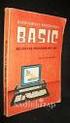 BÖLÜM 9: Fonksiyonlara dizi aktarma Fonksiyonlara dizi aktarmak değişken aktarmaya benzer. Örnek olarak verilen öğrenci notlarını ekrana yazan bir program kodlayalım. Fonksiyon prototipi yazılırken, dizinin
BÖLÜM 9: Fonksiyonlara dizi aktarma Fonksiyonlara dizi aktarmak değişken aktarmaya benzer. Örnek olarak verilen öğrenci notlarını ekrana yazan bir program kodlayalım. Fonksiyon prototipi yazılırken, dizinin
Com Donatı v5 Kurulum ve Hata Çözümleri İçindekiler
 Com Donatı v5 Kurulum ve Hata Çözümleri İçindekiler Com Donatı Kurulum İşlemleri Hasp Driver Kurulumu Hasp Hatası Alıyorum - Unable to Access Sentinel Hasp Run-Time Environment (H0033) - Feature Not Found
Com Donatı v5 Kurulum ve Hata Çözümleri İçindekiler Com Donatı Kurulum İşlemleri Hasp Driver Kurulumu Hasp Hatası Alıyorum - Unable to Access Sentinel Hasp Run-Time Environment (H0033) - Feature Not Found
WEB SAP (ORION) STAJ BAŞVURU KULLANICI DÖKÜMANTASYONU. Süheyla GÜVEN
 WEB SAP (ORION) STAJ BAŞVURU KULLANICI DÖKÜMANTASYONU Süheyla GÜVEN İÇİNDEKİLER 1. İÇERİK 1 2. WEB VE SAP (ORION) KULLANICI YAPISI.. 2 3. 1. AŞAMA ÖĞRENCİ GİRİŞİ.3 4. 2. AŞAMA DANIŞMAN ONAYI..6 5. 3. AŞAMA
WEB SAP (ORION) STAJ BAŞVURU KULLANICI DÖKÜMANTASYONU Süheyla GÜVEN İÇİNDEKİLER 1. İÇERİK 1 2. WEB VE SAP (ORION) KULLANICI YAPISI.. 2 3. 1. AŞAMA ÖĞRENCİ GİRİŞİ.3 4. 2. AŞAMA DANIŞMAN ONAYI..6 5. 3. AŞAMA
D-Link DSL-2640U Kablosuz N ADSL2+ Router (D-SmartNet Kullan c lar için) KOLAY KURULUM KILAVUZU
 D-Link DSL-2640U Kablosuz N ADSL2+ Router (D-SmartNet Kullan c lar için) KOLAY KURULUM KILAVUZU PAKET ÇER * DSL-2640NRU ADSL2+ Router * Güç Adaptörü *Ay r c (Splitter) * CD-ROM ve Kullan m K lavuzu * ADSL
D-Link DSL-2640U Kablosuz N ADSL2+ Router (D-SmartNet Kullan c lar için) KOLAY KURULUM KILAVUZU PAKET ÇER * DSL-2640NRU ADSL2+ Router * Güç Adaptörü *Ay r c (Splitter) * CD-ROM ve Kullan m K lavuzu * ADSL
Muhasebe LOGO Kasım 2009
 Muhasebe LOGO Kasım 2009 İçindekiler LOGO - GO Muhasebe...6 Hesap Planı...7 Hesap Kartı Bilgileri...8 Bağlantılar/Kontroller...10 Finansal Tablolar...11 Hesap Kartı Bütçe Bilgileri...12 Hesap Kartı İzleme
Muhasebe LOGO Kasım 2009 İçindekiler LOGO - GO Muhasebe...6 Hesap Planı...7 Hesap Kartı Bilgileri...8 Bağlantılar/Kontroller...10 Finansal Tablolar...11 Hesap Kartı Bütçe Bilgileri...12 Hesap Kartı İzleme
 İÇİNDEKİLER SAYFA Önsöz 4 Stratejik Planlama ve Bütçe Yol Haritası 5 Örnek İşletme Hakkında 6 Gider Yükleme Sistemi 8 Satış Bütçesi Oluşturma 9 Faaliyet Gider Bütçesi Oluşturma 12 Bütçe Sistem Otomasyonu
İÇİNDEKİLER SAYFA Önsöz 4 Stratejik Planlama ve Bütçe Yol Haritası 5 Örnek İşletme Hakkında 6 Gider Yükleme Sistemi 8 Satış Bütçesi Oluşturma 9 Faaliyet Gider Bütçesi Oluşturma 12 Bütçe Sistem Otomasyonu
Ö RENME FAAL YET 9 Ö RENME FAAL YET 9
 Ö RENME FAAL YET 9 Ö RENME FAAL YET 9 AMAÇ Bilgisayar ve elektronik tablolama yaz l m ile çal ma esnas nda zaman iyi kullanmak için makro haz rlayabileceksiniz. ARA TIRMA Sürekli tekrar n yapt n zi lemlere
Ö RENME FAAL YET 9 Ö RENME FAAL YET 9 AMAÇ Bilgisayar ve elektronik tablolama yaz l m ile çal ma esnas nda zaman iyi kullanmak için makro haz rlayabileceksiniz. ARA TIRMA Sürekli tekrar n yapt n zi lemlere
Modem ve Yerel Ağ Kullanım Kılavuzu
 Modem ve Yerel Ağ Kullanım Kılavuzu Telif Hakkı 2009 Hewlett-Packard Development Company, L.P. Bu belgede yer alan bilgiler önceden haber verilmeksizin değiştirilebilir. HP ürünleri ve hizmetlerine ilişkin
Modem ve Yerel Ağ Kullanım Kılavuzu Telif Hakkı 2009 Hewlett-Packard Development Company, L.P. Bu belgede yer alan bilgiler önceden haber verilmeksizin değiştirilebilir. HP ürünleri ve hizmetlerine ilişkin
Setup Yardımcı Programı
 Setup Yardımcı Programı Kullanıcı Kılavuzu Copyright 2006 Hewlett-Packard Development Company, L.P. Bluetooth, sahibinin ticari markasıdır ve Hewlett-Packard Company tarafından lisanslı olarak kullanılmaktadır.
Setup Yardımcı Programı Kullanıcı Kılavuzu Copyright 2006 Hewlett-Packard Development Company, L.P. Bluetooth, sahibinin ticari markasıdır ve Hewlett-Packard Company tarafından lisanslı olarak kullanılmaktadır.
Kis3 max Cep Telefonu Hızlı Başlangıç Kılavuzu
 Kis3 max Cep Telefonu Hızlı Başlangıç Kılavuzu 23 YASAL BİLGİLER Telif Hakkı 2014 ZTE CORPORATION. Tüm hakları saklıdır. Bu yayının hiçbir bölümü ZTE Corporation'ın önceden yazılı izni olmadan fotokopi
Kis3 max Cep Telefonu Hızlı Başlangıç Kılavuzu 23 YASAL BİLGİLER Telif Hakkı 2014 ZTE CORPORATION. Tüm hakları saklıdır. Bu yayının hiçbir bölümü ZTE Corporation'ın önceden yazılı izni olmadan fotokopi
Hotel Info TV. Kullanım Kılavuzu
 Hotel Info TV Kullanım Kılavuzu Info TV bilgisayarını network kablosu ile lokal networkunuze, VGA kablosu ile LCD monitörünüze veya televizyonunuza (PC girişinden) bağlayın. Bilgisayarı adaptör ile elektriğe
Hotel Info TV Kullanım Kılavuzu Info TV bilgisayarını network kablosu ile lokal networkunuze, VGA kablosu ile LCD monitörünüze veya televizyonunuza (PC girişinden) bağlayın. Bilgisayarı adaptör ile elektriğe
in Kullanımı tamamlamış gerçekleştirmiş
 in Kullanımı u doküman MasteringPhysics sitesine kayıt işlemlerini tamamlamış ve derse kayıt işlemini gerçekleştirmiş olan öğrencilere MasteringPhysics i nasıl kullanacaklarını ayrıntılı olarak açıklamaktadır.
in Kullanımı u doküman MasteringPhysics sitesine kayıt işlemlerini tamamlamış ve derse kayıt işlemini gerçekleştirmiş olan öğrencilere MasteringPhysics i nasıl kullanacaklarını ayrıntılı olarak açıklamaktadır.
Android Uygulamalarında Güvenlik Testi
 Android Uygulamalarında Güvenlik Testi Şubat ayında Gartner tarafından yayımlanan bir rapora göre dünya genelinde 2011 yılının 4. çeyreğinde satılan akıllı telefonların %50.9 unda Android işletim sisteminin,
Android Uygulamalarında Güvenlik Testi Şubat ayında Gartner tarafından yayımlanan bir rapora göre dünya genelinde 2011 yılının 4. çeyreğinde satılan akıllı telefonların %50.9 unda Android işletim sisteminin,
BİT ini Kullanarak Bilgiye Ulaşma ve Biçimlendirme (web tarayıcıları, eklentiler, arama motorları, ansiklopediler, çevrimiçi kütüphaneler ve sanal
 BİT ini Kullanarak Bilgiye Ulaşma ve Biçimlendirme (web tarayıcıları, eklentiler, arama motorları, ansiklopediler, çevrimiçi kütüphaneler ve sanal müzeler vb.) Bilgi ve iletişim teknolojileri, bilgiye
BİT ini Kullanarak Bilgiye Ulaşma ve Biçimlendirme (web tarayıcıları, eklentiler, arama motorları, ansiklopediler, çevrimiçi kütüphaneler ve sanal müzeler vb.) Bilgi ve iletişim teknolojileri, bilgiye
TEHLİKELİ ATIK BEYAN FORMU
 TEHLİKELİ ATIK BEYAN FORMU Atık Üreticileri için Kullanım Kılavuzu Çevre Yönetimi Genel Müdürlüğü Atık Yönetimi Dairesi Başkanlığı 2010-1 - Kayıt Giriş 1. http://cbs.cevreorman.gov.tr veya http://www.atikyonetimi.cevreorman.gov.tr
TEHLİKELİ ATIK BEYAN FORMU Atık Üreticileri için Kullanım Kılavuzu Çevre Yönetimi Genel Müdürlüğü Atık Yönetimi Dairesi Başkanlığı 2010-1 - Kayıt Giriş 1. http://cbs.cevreorman.gov.tr veya http://www.atikyonetimi.cevreorman.gov.tr
İstemci Yönetimi ve Mobile Printing (Mobil Baskı) Çözümleri
 İstemci Yönetimi ve Mobile Printing (Mobil Baskı) Çözümleri Kullanıcı Kılavuzu Telif Hakkı 2006 Hewlett-Packard Development Company, L.P. Microsoft ve Windows, Microsoft Corporation kuruluşunun ABD'de
İstemci Yönetimi ve Mobile Printing (Mobil Baskı) Çözümleri Kullanıcı Kılavuzu Telif Hakkı 2006 Hewlett-Packard Development Company, L.P. Microsoft ve Windows, Microsoft Corporation kuruluşunun ABD'de
" YANGIN SİGORTASI KAPSAMINDA MEYDANA GELEN HASARLARDA MUHASEBE EVRAKLARININ İNCELENMESİ EĞİTİMİ" BAŞVURU VE UYGULAMA KILAVUZU
 " YANGIN SİGORTASI KAPSAMINDA MEYDANA GELEN HASARLARDA MUHASEBE EVRAKLARININ İNCELENMESİ EĞİTİMİ" BAŞVURU VE UYGULAMA KILAVUZU SİGORTACILIK EĞİTİM MERKEZİ 2016 Bu Kılavuz SEGEM ve SEDEV işbirliğiyle düzenlenecek
" YANGIN SİGORTASI KAPSAMINDA MEYDANA GELEN HASARLARDA MUHASEBE EVRAKLARININ İNCELENMESİ EĞİTİMİ" BAŞVURU VE UYGULAMA KILAVUZU SİGORTACILIK EĞİTİM MERKEZİ 2016 Bu Kılavuz SEGEM ve SEDEV işbirliğiyle düzenlenecek
Veri Toplama Yöntemleri. Prof.Dr.Besti Üstün
 Veri Toplama Yöntemleri Prof.Dr.Besti Üstün 1 VERİ (DATA) Belirli amaçlar için toplanan bilgilere veri denir. Araştırmacının belirlediği probleme en uygun çözümü bulabilmesi uygun veri toplama yöntemi
Veri Toplama Yöntemleri Prof.Dr.Besti Üstün 1 VERİ (DATA) Belirli amaçlar için toplanan bilgilere veri denir. Araştırmacının belirlediği probleme en uygun çözümü bulabilmesi uygun veri toplama yöntemi
11. TASARIM ŞABLONU KULLANARAK SUNU HAZIRLAMAK
 BÖLÜM 10 11. TASARIM ŞABLONU KULLANARAK SUNU HAZIRLAMAK Powerpoint programında hazır bulunan bir dizi renk ve metin özelliğine sahip sunu dosyalarına Tasarım şablonu ismi verilir. Kullanıcı bu dosyaları
BÖLÜM 10 11. TASARIM ŞABLONU KULLANARAK SUNU HAZIRLAMAK Powerpoint programında hazır bulunan bir dizi renk ve metin özelliğine sahip sunu dosyalarına Tasarım şablonu ismi verilir. Kullanıcı bu dosyaları
Şekil 1.2:Programa giriş penceresi
 1. Firma Tanımlama ve Firma İşlemleri Firmanın açılması Program kurulumu bittikten sonra otomatik olarak masa üstüne SQL Standart Setup ve Standart Seri Versiyonları adında bir klasör atılır. Programda
1. Firma Tanımlama ve Firma İşlemleri Firmanın açılması Program kurulumu bittikten sonra otomatik olarak masa üstüne SQL Standart Setup ve Standart Seri Versiyonları adında bir klasör atılır. Programda
NOTERLERİN MÜNHAL NOTERLİKLERE ATAMA VE VAZGEÇME TALEPLERİNİN VATANDAŞ PORTALI ARACILIĞI İLE ALINMASINA İLİŞKİN AYRINTILI AÇIKLAMA
 NOTERLERİN MÜNHAL NOTERLİKLERE ATAMA VE VAZGEÇME TALEPLERİNİN VATANDAŞ PORTALI ARACILIĞI İLE ALINMASINA İLİŞKİN AYRINTILI AÇIKLAMA 1. Aşama : Münhal bulunan noterliklere müracaatta bulunmak isteyen noterler,
NOTERLERİN MÜNHAL NOTERLİKLERE ATAMA VE VAZGEÇME TALEPLERİNİN VATANDAŞ PORTALI ARACILIĞI İLE ALINMASINA İLİŞKİN AYRINTILI AÇIKLAMA 1. Aşama : Münhal bulunan noterliklere müracaatta bulunmak isteyen noterler,
SU ÜRÜNLER B LG S STEM (SUB S)
 Tar m ve Köyi leri Bakanl Koruma ve Kontrol Genel Müdürlü ü SU ÜRÜNLER B LG S STEM (SUB S) SEY R DEFTER LK ALICI VE SATI B LD R MLER N N SUB S E KAYDED LMES NE L K N B LG NOTU ANKARA-2008 13 A ustos Per
Tar m ve Köyi leri Bakanl Koruma ve Kontrol Genel Müdürlü ü SU ÜRÜNLER B LG S STEM (SUB S) SEY R DEFTER LK ALICI VE SATI B LD R MLER N N SUB S E KAYDED LMES NE L K N B LG NOTU ANKARA-2008 13 A ustos Per
Bölüm 1 - PowerPoint 2010 Programını Başlatmak
 2 Bölüm 1 - PowerPoint 2010 Programını Başlatmak Microsoft PowerPoint programı slayt ve sunu hazırlamak için kullanılan oldukça güçlü bir programdır. PowerPoint programında hazırladığınız slaytlar (sayfalar)
2 Bölüm 1 - PowerPoint 2010 Programını Başlatmak Microsoft PowerPoint programı slayt ve sunu hazırlamak için kullanılan oldukça güçlü bir programdır. PowerPoint programında hazırladığınız slaytlar (sayfalar)
Windows VISTA Ultimate Kurulumu ve Yönetimi
 Windows VISTA Ultimate Kurulumu ve Yönetimi Windows Vista Ultimate, Vista'nın tüm özelliklerini içinde barındırıyor ve en pahalısürüm olarak listede yerini alıyor. SİSTEM GEREKSİNİMLERİ 1 GHz 32-bit işlemci
Windows VISTA Ultimate Kurulumu ve Yönetimi Windows Vista Ultimate, Vista'nın tüm özelliklerini içinde barındırıyor ve en pahalısürüm olarak listede yerini alıyor. SİSTEM GEREKSİNİMLERİ 1 GHz 32-bit işlemci
KATALOG TAKİP SİSTEMİ KULLANIMI
 1. Katalog Takip Sistemine Giriş KATALOG TAKİP SİSTEMİ KULLANIMI Katalog Talebi Sisteminde iş akışı aşağıdaki gibidir: Yetkili Satıcımız Bayi özelden erişeceği Katalog Takip Sistemine talep açıklamasını,
1. Katalog Takip Sistemine Giriş KATALOG TAKİP SİSTEMİ KULLANIMI Katalog Talebi Sisteminde iş akışı aşağıdaki gibidir: Yetkili Satıcımız Bayi özelden erişeceği Katalog Takip Sistemine talep açıklamasını,
Uzaktan Kumanda (Yalnızca Belirli Modellerde)
 Uzaktan Kumanda (Yalnızca Belirli Modellerde) Kullanıcı Kılavuzu Copyright 2006 Hewlett-Packard Development Company, L.P. Microsoft ve Windows, Microsoft Corporation kuruluşunun ABD'de tescilli ticari
Uzaktan Kumanda (Yalnızca Belirli Modellerde) Kullanıcı Kılavuzu Copyright 2006 Hewlett-Packard Development Company, L.P. Microsoft ve Windows, Microsoft Corporation kuruluşunun ABD'de tescilli ticari
KOCAELİ İL MİLLİ EĞİTİM MÜDÜRLÜĞÜ EVRAK TAKİP SİSTEMİ
 KOCAELİ İL MİLLİ EĞİTİM MÜDÜRLÜĞÜ EVRAK TAKİP SİSTEMİ İçindekiler Tablosu... 1 KOCAELİ İL MİLLİ EĞİTİM MÜDÜRLÜĞÜ EVRAK TAKİP SİSTEMİ KULLANICI KLAVUZU(OKUL)... 3 1.ETS (Evrak Takip Sistemi )Nedir?... 3
KOCAELİ İL MİLLİ EĞİTİM MÜDÜRLÜĞÜ EVRAK TAKİP SİSTEMİ İçindekiler Tablosu... 1 KOCAELİ İL MİLLİ EĞİTİM MÜDÜRLÜĞÜ EVRAK TAKİP SİSTEMİ KULLANICI KLAVUZU(OKUL)... 3 1.ETS (Evrak Takip Sistemi )Nedir?... 3
C# Programlama. Visual Studio 2010 Arayüzü. Prof. Dr. Ümit KOCABIÇAK SAKARYA ÜNİVERSİTESİ
 SAKARYA ÜNİVERSİTESİ C# Programlama Visual Studio 2010 Arayüzü Prof. Dr. Ümit KOCABIÇAK Bu ders içeriğinin basım, yayım ve satış hakları Sakarya Üniversitesi ne aittir. "Uzaktan Öğretim" tekniğine uygun
SAKARYA ÜNİVERSİTESİ C# Programlama Visual Studio 2010 Arayüzü Prof. Dr. Ümit KOCABIÇAK Bu ders içeriğinin basım, yayım ve satış hakları Sakarya Üniversitesi ne aittir. "Uzaktan Öğretim" tekniğine uygun
TURKUAZ KONUTLARI TOPLU YAPI YÖNETİMİ AİDAT ÖDEME OTOMASYONU
 TURKUAZ KONUTLARI TOPLU YAPI YÖNETİMİ AİDAT ÖDEME OTOMASYONU 01.04.2016 Tarihinde Piramit Ar-Ne Bilişim Hizmetleri ile yeni bir Site Yönetim Otomasyonuna geçiş yapılacaktır. Bu sistemle birlikte www. turkuazvadisi.com.tr
TURKUAZ KONUTLARI TOPLU YAPI YÖNETİMİ AİDAT ÖDEME OTOMASYONU 01.04.2016 Tarihinde Piramit Ar-Ne Bilişim Hizmetleri ile yeni bir Site Yönetim Otomasyonuna geçiş yapılacaktır. Bu sistemle birlikte www. turkuazvadisi.com.tr
Endüstri Mühendisliğine Giriş. Jane M. Fraser. Bölüm 2. Sık sık duyacağınız büyük fikirler
 Endüstri Mühendisliğine Giriş Jane M. Fraser Bölüm 2 Sık sık duyacağınız büyük fikirler Bu kitabı okurken, büyük olasılıkla öğreneceğiniz şeylere hayret edecek ve varolan bilgileriniz ve belirli yeni becerilerle
Endüstri Mühendisliğine Giriş Jane M. Fraser Bölüm 2 Sık sık duyacağınız büyük fikirler Bu kitabı okurken, büyük olasılıkla öğreneceğiniz şeylere hayret edecek ve varolan bilgileriniz ve belirli yeni becerilerle
GAZİANTEP İL MİLLİ EĞİTİM MÜDÜRLÜĞÜ TÜBİTAK 4006 BİLİM FUARLARI PROJE YÜRÜTÜCÜLERİ TOPLANTISI
 GAZİANTEP İL MİLLİ EĞİTİM MÜDÜRLÜĞÜ TÜBİTAK 4006 BİLİM FUARLARI PROJE YÜRÜTÜCÜLERİ TOPLANTISI TÜBİTAK 4006 BİLİM FUARI NEDİR? Yarışma ortamı olmadığı için öğrencilerimizin üzerindeki baskı kaldırılarak
GAZİANTEP İL MİLLİ EĞİTİM MÜDÜRLÜĞÜ TÜBİTAK 4006 BİLİM FUARLARI PROJE YÜRÜTÜCÜLERİ TOPLANTISI TÜBİTAK 4006 BİLİM FUARI NEDİR? Yarışma ortamı olmadığı için öğrencilerimizin üzerindeki baskı kaldırılarak
Topoloji değişik ağ teknolojilerinin yapısını ve çalışma şekillerini anlamada başlangıç noktasıdır.
 Yazıyı PDF Yapan : Seyhan Tekelioğlu seyhan@hotmail.com http://www.seyhan.biz Topolojiler Her bilgisayar ağı verinin sistemler arasında gelip gitmesini sağlayacak bir yola ihtiyaç duyar. Aradaki bu yol
Yazıyı PDF Yapan : Seyhan Tekelioğlu seyhan@hotmail.com http://www.seyhan.biz Topolojiler Her bilgisayar ağı verinin sistemler arasında gelip gitmesini sağlayacak bir yola ihtiyaç duyar. Aradaki bu yol
Backup Premium Hızlı Başlangıç Kullanım Kılavuzu
 Hakkında Memeo Backup Premium, karmaşık dijital dünya için basit bir yedekleme çözümüdür. Memeo Backup Premium değerli ve önem verdiğiniz belgelerinizi otomatik olarak yedekleyerek, istediğiniz zaman dosyalarınızı
Hakkında Memeo Backup Premium, karmaşık dijital dünya için basit bir yedekleme çözümüdür. Memeo Backup Premium değerli ve önem verdiğiniz belgelerinizi otomatik olarak yedekleyerek, istediğiniz zaman dosyalarınızı
BULUŞ BİLDİRİM FORMU / APARAT
 Sayfa 1/ 6 / APARAT Bu forma uygun olarak yapacağınız çalışma, Buluşunuzun tarafımızdan en iyi şekilde tanımlanabilmesi ve İleride hukuk önünde istenen korumanın elde edebilmesi için temel teşkil edecektir.
Sayfa 1/ 6 / APARAT Bu forma uygun olarak yapacağınız çalışma, Buluşunuzun tarafımızdan en iyi şekilde tanımlanabilmesi ve İleride hukuk önünde istenen korumanın elde edebilmesi için temel teşkil edecektir.
Nebim Winner Ayarları
 Nebim Winner Ayarları Nebim muhasebe sistemini kullanan müşterilemizin, muhasebe sistemleri ile E Ticaret sitesi arasındaki entegrasyon parametrelerini tanımladıkları menüdür. Bu menü altındaki alt menüler
Nebim Winner Ayarları Nebim muhasebe sistemini kullanan müşterilemizin, muhasebe sistemleri ile E Ticaret sitesi arasındaki entegrasyon parametrelerini tanımladıkları menüdür. Bu menü altındaki alt menüler
Analiz aşaması sıralayıcı olurusa proje yapımında daha kolay ilerlemek mümkün olacaktır.
 Analiz Raporu Kısa Özet Her geçen gün eczanecilik sektörü kendi içerisinde daha da yarışır hale geliyor. Teknolojinin getirdiği kolaylık ile eczane otomasyonu artık elinizin altında. Çoğu eczacılar hastalarına
Analiz Raporu Kısa Özet Her geçen gün eczanecilik sektörü kendi içerisinde daha da yarışır hale geliyor. Teknolojinin getirdiği kolaylık ile eczane otomasyonu artık elinizin altında. Çoğu eczacılar hastalarına
Sürücü Gönder. Yönetici Kılavuzu
 Sürücü Gönder Yönetici Kılavuzu Ocak 2013 www.lexmark.com Genel Bakış 2 Genel Bakış Sürücü Gönder, belirli bir yazıcı modelinin yazıcı sürücüsünü almanızı sağlar. Uygulama, size yükleme talimatlarını ve
Sürücü Gönder Yönetici Kılavuzu Ocak 2013 www.lexmark.com Genel Bakış 2 Genel Bakış Sürücü Gönder, belirli bir yazıcı modelinin yazıcı sürücüsünü almanızı sağlar. Uygulama, size yükleme talimatlarını ve
1. Mesaj Tipi ve Mesaj Fonksiyonu Bazında Bildirim Mail Adresi Tanımlama Đşlemleri
 MERKEZĐ KAYDĐ SĐSTEM KULLANICI KILAVUZU MESAJ TĐPĐ VE MESAJ FONKSĐYONU BAZINDA BĐLDĐRĐM MAIL ADRESĐ TANIMLAMA Đçindekiler Đçindekiler... 2 1. Mesaj Tipi ve Mesaj Fonksiyonu Bazında Bildirim Mail Adresi
MERKEZĐ KAYDĐ SĐSTEM KULLANICI KILAVUZU MESAJ TĐPĐ VE MESAJ FONKSĐYONU BAZINDA BĐLDĐRĐM MAIL ADRESĐ TANIMLAMA Đçindekiler Đçindekiler... 2 1. Mesaj Tipi ve Mesaj Fonksiyonu Bazında Bildirim Mail Adresi
1.1 HKMOBĐS PROJESĐNE GĐRĐŞ
 GĐRĐŞ 1.1 HKMOBĐS PROJESĐNE GĐRĐŞ Đnternet tarayıcınızdan http://www.hkmo.org.tr/ adresine girdikten sonra sayfanın sağ üst kısmında yer alan ÜYE GĐRĐŞĐ bağlantısına tıklayarak Harita ve Kadastro Mühendisleri
GĐRĐŞ 1.1 HKMOBĐS PROJESĐNE GĐRĐŞ Đnternet tarayıcınızdan http://www.hkmo.org.tr/ adresine girdikten sonra sayfanın sağ üst kısmında yer alan ÜYE GĐRĐŞĐ bağlantısına tıklayarak Harita ve Kadastro Mühendisleri
M i m e d 2 0 1 0 ö ğ r e n c i p r o j e l e r i y a r ı ş m a s ı soru ve cevapları
 M i m e d 2 0 1 0 ö ğ r e n c i p r o j e l e r i y a r ı ş m a s ı soru ve cevapları S1: Erasmus kapsamında yapılan projelerle yarışamaya katılınabilir mi? C1: Erasmus kapsamında gidilen yurtdışı üniversitelerdeki
M i m e d 2 0 1 0 ö ğ r e n c i p r o j e l e r i y a r ı ş m a s ı soru ve cevapları S1: Erasmus kapsamında yapılan projelerle yarışamaya katılınabilir mi? C1: Erasmus kapsamında gidilen yurtdışı üniversitelerdeki
QR Kodu Tarayıcısı / Okuyucusuna Uygun Uygulamalarda Kullanım İçin
 Xerox QR Code Uygulaması Hızlı Başlangıç Kılavuzu 702P03999 QR Kodu Tarayıcısı / Okuyucusuna Uygun Uygulamalarda Kullanım İçin QR (Quick Response) Code Uygulamasını şu uygulamalarla birlikte kullanınız:
Xerox QR Code Uygulaması Hızlı Başlangıç Kılavuzu 702P03999 QR Kodu Tarayıcısı / Okuyucusuna Uygun Uygulamalarda Kullanım İçin QR (Quick Response) Code Uygulamasını şu uygulamalarla birlikte kullanınız:
Ö RENME FAAL YET -3 AMAÇ 3. GÖRÜNÜM AYARLARI ARA TIRMA. 3.1. Sunu Görünümünü De i tirme
 Ö RENME FAAL YET -3 AMAÇ Ö RENME FAAL YET -3 Bu faaliyette verilen bilgiler do rultusunda slaytlar n görünüm ayarlar n de i tirmeyi, slaytlara resim, nesne, sayfa numaras, üst-alt bilgi eklemeyi ö renecek
Ö RENME FAAL YET -3 AMAÇ Ö RENME FAAL YET -3 Bu faaliyette verilen bilgiler do rultusunda slaytlar n görünüm ayarlar n de i tirmeyi, slaytlara resim, nesne, sayfa numaras, üst-alt bilgi eklemeyi ö renecek
2.52.10.11 GÜNCELLEMELERĐ SINAV LĐSTELERĐ ĐŞLEMLERĐ VE DĐREKSĐYON DERS PROGRAMLARI
 2.52.10.11 GÜNCELLEMELERĐ SINAV LĐSTELERĐ ĐŞLEMLERĐ VE DĐREKSĐYON DERS PROGRAMLARI 1 2.52.10.11 VERSĐYON SINAV LĐSTELERĐNDE VE DĐREKSĐYON DERS PROGRAMLARINDA YAPILAN GÜNCELLEMELER VE DÜZELTMELER; 1. Đlk
2.52.10.11 GÜNCELLEMELERĐ SINAV LĐSTELERĐ ĐŞLEMLERĐ VE DĐREKSĐYON DERS PROGRAMLARI 1 2.52.10.11 VERSĐYON SINAV LĐSTELERĐNDE VE DĐREKSĐYON DERS PROGRAMLARINDA YAPILAN GÜNCELLEMELER VE DÜZELTMELER; 1. Đlk
Öğrenci Web(Öğretim Üyesi) Verdiğim Dersler Not İşlemleri Danışmanlık İşlemleri Lisansüstü İşlemleri Bologna Süreci
 Öğrenci Web(Öğretim Üyesi) -Akademik Takvim -Ders Programı (Sunulan Dersler) -Sınav Programları Verdiğim Dersler -Ders İzleme Formu (Syllabus) -Ders Öğrenci Listesi -Ders Devam Durum Girişi Not İşlemleri
Öğrenci Web(Öğretim Üyesi) -Akademik Takvim -Ders Programı (Sunulan Dersler) -Sınav Programları Verdiğim Dersler -Ders İzleme Formu (Syllabus) -Ders Öğrenci Listesi -Ders Devam Durum Girişi Not İşlemleri
İşaret Aygıtları ve Klavye
 İşaret Aygıtları ve Klavye Kullanıcı Kılavuzu Telif Hakkı 2006 Hewlett-Packard Development Company, L.P. Microsoft ve Windows, Microsoft Corporation kuruluşunun ABD'de tescilli ticari markalarıdır. Bu
İşaret Aygıtları ve Klavye Kullanıcı Kılavuzu Telif Hakkı 2006 Hewlett-Packard Development Company, L.P. Microsoft ve Windows, Microsoft Corporation kuruluşunun ABD'de tescilli ticari markalarıdır. Bu
